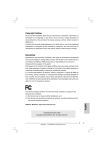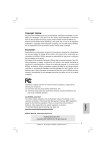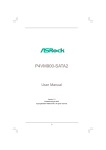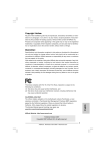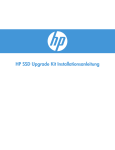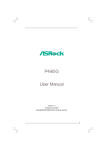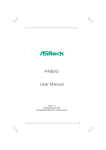Download P4VM890 R2.0_QIG_ASR.p65
Transcript
Copyright Notice: No part of this installation guide may be reproduced, transcribed, transmitted, or translated in any language, in any form or by any means, except duplication of documentation by the purchaser for backup purpose, without written consent of ASRock Inc. Products and corporate names appearing in this guide may or may not be registered trademarks or copyrights of their respective companies, and are used only for identification or explanation and to the owners’ benefit, without intent to infringe. Disclaimer: Specifications and information contained in this guide are furnished for informational use only and subject to change without notice, and should not be constructed as a commitment by ASRock. ASRock assumes no responsibility for any errors or omissions that may appear in this guide. With respect to the contents of this guide, ASRock does not provide warranty of any kind, either expressed or implied, including but not limited to the implied warranties or conditions of merchantability or fitness for a particular purpose. In no event shall ASRock, its directors, officers, employees, or agents be liable for any indirect, special, incidental, or consequential damages (including damages for loss of profits, loss of business, loss of data, interruption of business and the like), even if ASRock has been advised of the possibility of such damages arising from any defect or error in the guide or product. This device complies with Part 15 of the FCC Rules. Operation is subject to the following two conditions: (1) this device may not cause harmful interference, and (2) this device must accept any interference received, including interference that may cause undesired operation. CALIFORNIA, USA ONLY The Lithium battery adopted on this motherboard contains Perchlorate, a toxic substance controlled in Perchlorate Best Management Practices (BMP) regulations English passed by the California Legislature. When you discard the Lithium battery in California, USA, please follow the related regulations in advance. “Perchlorate Material-special handling may apply, see www.dtsc.ca.gov/hazardouswaste/perchlorate” ASRock Website: http://www.asrock.com Published August 2007 Copyright©2007 ASRock INC. All rights reserved. ASRock P4VM890 Motherboard 1 Motherboard LLayout ayout English 1 2 3 4 5 6 7 8 9 10 11 12 13 14 15 2 PS2_USB_PWR1 Jumper ATX 12V Connector (ATX12V1) CPU Heatsink Retention Module CPU Socket 2 x 184-pin DDR DIMM Slots (DDR1, DDR2; Blue) Infrared Module Header (IR1) Flash Memory Floppy Connector (FLOPPY1) Secondary IDE Connector (IDE2, Black) Primary IDE Connector (IDE1, Blue) North Bridge Controller South Bridge Controller Primary Serial ATA Connector (SATA1) Secondary Serial ATA Connector (SATA2) System Panel Header (PANEL1) 16 17 18 19 20 21 22 23 24 25 26 27 28 29 USB 2.0 Header (USB67, Blue) Chassis Speaker Header (SPEAKER 1) Clear CMOS Jumper (CLRCMOS1) AMR Slot (AMR1) Front Panel Audio Header (AUDIO1) JR1 / JL1 Jumpers Internal Audio Connector: AUX1 (White) Internal Audio Connector: CD1 (Black) 3 x PCI Slots (PCI1- 3) PCI Express x16 Slot (PCIE1) Chassis Fan Connector (CHA_FAN1) ATX Power Connector (ATXPWR1) Shared USB 2.0 Header (USB4_5, Blue) CPU Fan Connector (CPU_FAN1) ASRock P4VM890 Motherboard ASRock 6CH I/O Plus TM PS/2 Mouse Port (Green) Parallel Port USB 2.0 Ports (USB23) RJ-45 Port Line In (Light Blue) PS/2 Mouse Port (Green) 7 8 9 10 11 12 PS/2 Keyboard Port (Purple) Shared USB 2.0 Ports (USB45) USB 2.0 Ports (USB01) VGA Port COM Port PS/2 Keyboard Port (Purple) English 1 2 3 4 5 6 ASRock P4VM890 Motherboard 3 1. Introduction Thank you for purchasing ASRock P4VM890 motherboard, a reliable motherboard produced under ASRock’s consistently stringent quality control. It delivers excellent performance with robust design conforming to ASRock’s commitment to quality and endurance. This Quick Installation Guide contains introduction of the motherboard and step-bystep installation guide. More detailed information of the motherboard can be found in the user manual presented in the Support CD. Because the motherboard specifications and the BIOS software might be updated, the content of this manual will be subject to change without notice. In case any modifications of this manual occur, the updated version will be available on ASRock website without further notice. You may find the latest VGA cards and CPU support lists on ASRock website as well. ASRock website http://www.asrock.com 1.1 Package Contents ASRock P4VM890 Motherboard (Micro ATX Form Factor: 9.6-in x 8.0-in, 24.4 cm x 20.3 cm) ASRock P4VM890 Quick Installation Guide ASRock P4VM890 Support CD One 80-conductor Ultra ATA 66/100/133 IDE Ribbon Cable One Ribbon Cable for a 3.5-in Floppy Drive One Serial ATA (SATA) Cable (Optional) One Serial ATA (SATA) HDD Power Cable (Optional) One ASRock 6CH I/O PlusTM Shield English 4 ASRock P4VM890 Motherboard Specifications Platform CPU Chipset Memory Hybrid Booster Expansion Slot Graphics Audio LAN Rear Panel I/O Connector - Micro ATX Form Factor: 9.6-in x 8.0-in, 24.4 cm x 20.3 cm - Socket 478 for Intel® Pentium® 4 / Celeron® D (Prescott, Northwood, Willamate) processors - FSB 800/533/400 MHz - Supports Hyper-Threading Technology (see CAUTION 1) - Supports Untied Overclocking Technology (see CAUTION 2) - Northbridge: VIA® P4M890 - Southbridge: VIA® VT8237R Plus - 2 x DDR DIMM slots - Support DDR400/333 - Max. capacity: 2GB - CPU Frequency Stepless Control (see CAUTION 3) - ASRock U-COP (see CAUTION 4) - Boot Failure Guard (B.F.G.) - 3 x PCI slots - 1 x PCI Express x16 slot - 1 x AMR slot - Integrated VIA® UniChrome Pro 3D/2D Graphics - DirectX 7.0 VGA - Max. shared memory 64MB - Realtek ALC653 5.1channel AC’97 audio codec - VIA® PHY VT6103 - Speed: 10/100 Ethernet - Supports Wake-On-LAN ASRock 6CH I/O PlusTM - 1 x PS/2 Mouse Port - 1 x PS/2 Keyboard Port - 1 x Serial Port: COM1 - 1 x VGA Port - 1 x Parallel Port (ECP/EPP Support) - 6 x Ready-to-Use USB 2.0 Ports - 1 x RJ-45 LAN Port - Audio Jack: Line in/Front Speaker/Microphone - 2 x Serial ATA 1.5 Gb/s connectors, support RAID (RAID 0, RAID 1 and JBOD) and “Hot Plug” functions - 2 x ATA133 IDE connectors (support 4 x IDE devices) - 1 x Floppy connector - 1 x IR header - CPU/Chassis FAN connector ASRock P4VM890 Motherboard English 1.2 5 BIOS Feature Support CD Hardware Monitor OS Certifications - 20 pin ATX power connector - 4 pin 12V power connector - CD in header - AUX in header - Front panel audio connector - 2 x USB 2.0 headers (support 4 USB 2.0 ports; 2 of them are shared with USB45 ports on the I/O panel) (see CAUTION 5) - 4Mb AMI BIOS - AMI Legal BIOS - Supports “Plug and Play” - ACPI 1.1 Compliance Wake Up Events - Supports jumperfree - AMBIOS 2.3.1 Support - Drivers, Utilities, AntiVirus Software (Trial Version) - CPU Temperature Sensing - Chassis Temperature Sensing - CPU Fan Tachometer - Chassis Fan Tachometer - Voltage Monitoring: +12V, +5V, +3.3V, Vcore - Microsoft® Windows® 2000 / XP compliant - FCC, CE, WHQL WARNING Please realize that there is a certain risk involved with overclocking, including adjusting the setting in the BIOS, applying Untied Overclocking Technology, or using the thirdparty overclocking tools. Overclocking may affect your system stability, or even cause damage to the components and devices of your system. It should be done at your own risk and expense. We are not responsible for possible damage caused by overclocking. English 6 ASRock P4VM890 Motherboard CAUTION! 2. 3. 4. 5. About the setting of “Hyper Threading Technology”, please check page 28 of “User Manual” in the support CD. This motherboard supports Untied Overclocking Technology. Please read “Untied Overclocking Technology” on page 19 for details. Although this motherboard offers stepless control, it is not recommended to perform over-clocking. Frequencies other than the recommended CPU bus frequencies may cause the instability of the system or damage the CPU. While CPU overheat is detected, the system will automatically shutdown. Before you resume the system, please check if the CPU fan on the motherboard functions properly and unplug the power cord, then plug it back again. To improve heat dissipation, remember to spray thermal grease between the CPU and the heatsink when you install the PC system. Power Management for USB 2.0 works fine under Microsoft® Windows® XP SP1 or SP2 / 2000 SP4. English 1. ASRock P4VM890 Motherboard 7 2. Installation P4VM890 is a Micro ATX form factor (9.6-in x 8.0-in, 24.4 cm x 20.3 cm) motherboard. Before you install the motherboard, study the configuration of your chassis to ensure that the motherboard fits into it. Pre-installation Precautions Take note of the following precautions before you install motherboard components or change any motherboard settings. 1. Unplug the power cord from the wall socket before touching any component. 2. To avoid damaging the motherboard components due to static electricity, NEVER place your motherboard directly on the carpet or the like. Also remember to use a grounded wrist strap or touch a safety grounded object before you handle components. 3. Hold components by the edges and do not touch the ICs. 4. Whenever you uninstall any component, place it on a grounded antistatic pad or in the bag that comes with the component. Before you install or remove any component, ensure that the power is switched off or the power cord is detached from the power supply. Failure to do so may cause severe damage to the motherboard, peripherals, and/or components. English 8 ASRock P4VM890 Motherboard 2.1 CPU Installation Step 1. Step 2. Step 3. Unlock the socket by lifting the lever up to a 90° angle. Position the CPU directly above the socket such that its marked corner matches the base of the socket lever. Carefully insert the CPU into the socket until it fits in place. The CPU fits only in one correct orientation. DO NOT force the CPU into the socket to avoid bending of the pins. Step 4. When the CPU is in place, press it firmly on the socket while you push down the socket lever to secure the CPU. The lever clicks on the side tab to indicate that it is locked. CPU Marked Corner Lift Lever Up to 90° Socket Marked Corner STEP 1: Lift The Socket Lever Up to 90° STEP 2/STEP 3: Match The CPU Marked Corner to The Socket Marked Corner STEP 4: Push Down And Lock The Socket Lever 2.2 Installation of CPU Fan and Heatsink English This motherboard adopts 478-pin CPU socket to support Intel® Pentium® 4 / Celeron® CPU. It requires larger heatsink and cooling fan to dissipate heat. You also need to spray thermal grease between the CPU and the heatsink to improve heat dissipation. Make sure that the CPU and the heatsink are securely fastened and in good contact with each other. Then connect the CPU fan to the CPU_FAN connector (CPU_FAN1, see p.2 No. 29). For proper installation, please kindly refer to the instruction manuals of the CPU fan and the heatsink. ASRock P4VM890 Motherboard 9 2.3 Installation of Memory Modules (DIMM) P4VM890 motherboard provides two 184-pin DDR (Double Data Rate) DIMM slots. Please make sure to disconnect power supply before adding or removing DIMMs or the system components. Step 1. Step 2. Unlock a DIMM slot by pressing the retaining clips outward. Align a DIMM on the slot such that the notch on the DIMM matches the break on the slot. The DIMM only fits in one correct orientation. It will cause permanent damage to the motherboard and the DIMM if you force the DIMM into the slot at incorrect orientation. Step 3. Firmly insert the DIMM into the slot until the retaining clips at both ends fully snap back in place and the DIMM is properly seated. English 10 ASRock P4VM890 Motherboard 2.4 Expansion Slots (PCI, AMR and PCI Express Slots) There are 3 PCI slots, 1 AMR slot, and 1 PCI Express slot on this motherboard. PCI slots: PCI slots are used to install expansion cards that have the 32-bit PCI interface. AMR slot: The AMR slot is used to insert an ASRock MR card with v.92 Modem functionality. PCIE Slots: PCIE1 (PCIE x16 slot) is used for PCI Express cards with x16 lane width graphics cards. Installing an expansion card Step 2. Step 3. Step 4. Step 5. Step 6. Before installing the expansion card, please make sure that the power supply is switched off or the power cord is unplugged. Please read the documentation of the expansion card and make necessary hardware settings for the card before you start the installation. Remove the system unit cover (if your motherboard is already installed in a chassis). Remove the bracket facing the slot that you intend to use. Keep the screws for later use. Align the card connector with the slot and press firmly until the card is completely seated on the slot. Fasten the card to the chassis with screws. Replace the system cover. English Step 1. ASRock P4VM890 Motherboard 11 2.5 Jumpers Setup The illustration shows how jumpers are setup. When the jumper cap is placed on pins, the jumper is “Short”. If no jumper cap is placed on pins, the jumper is “Open”. The illustration shows a 3-pin jumper whose pin1 and pin2 are “Short” when jumper cap is placed on these 2 pins. Jumper PS2_USB_PWR1 Short Open Setting Short pin2, pin3 to enable +5VSB (standby) for PS/2 or USB wake up events. Note: To select +5VSB, it requires 2 Amp and higher standby current provided by power supply. (see p.2, No. 1) JR1(see p.2, No. 21) JL1(see p.2, No. 21) Note: If the jumpers JL1 and JR1 are short, both the front panel and the rear panel audio connectors can work. Clear CMOS (CLRCMOS1, 2-pin jumper) (see p.2, No. 18) 2-pin jumper Note: CLRCMOS1 allows you to clear the data in CMOS. The data in CMOS includes system setup information such as system password, date, time, and system setup parameters. To clear and reset the system parameters to default setup, please turn off the computer and unplug the power cord from the power supply. After waiting for 15 seconds, use a jumper cap to short 2 pins on CLRCMOS1 for 5 seconds. English 12 ASRock P4VM890 Motherboard 2.6 Onboard Headers and Connectors Onboard headers and connectors are NOT jumpers. Do NOT place jumper caps over these headers and connectors. Placing jumper caps over the headers and connectors will cause permanent damage of the motherboard! FDD Connector (33-pin FLOPPY1) (see p.2, No. 8) the red-striped side to Pin1 Note: Make sure the red-striped side of the cable is plugged into Pin1 side of the connector. Primary IDE Connector (Blue) Secondary IDE Connector (Black) (39-pin IDE1, see p.2, No. 10) (39-pin IDE2, see p.2, No. 9) connect the black end to the IDE devices connect the blue end to the motherboard 80-conductor ATA 66/100/133 cable Note: If you use only one IDE device on this motherboard, please set the IDE device as “Master”. Please refer to the instruction of your IDE device vendor for the details. Besides, to optimize compatibility and performance, please connect your hard disk drive to the primary IDE connector (IDE1, blue) and CD-ROM to the secondary IDE connector (IDE2, black). (SATA1: see p.2, No. 13) (SATA2: see p.2, No. 14) SATA2 Serial ATA (SATA) Data Cable (Optional) SATA1 These two Serial ATA (SATA) connectors support SATA data cables for internal storage devices. The current SATA interface allows up to 1.5 Gb/s data transfer rate. English Serial ATA Connectors Either end of the SATA data cable can be connected to the SATA hard disk or the SATA connector on the motherboard. ASRock P4VM890 Motherboard 13 Serial ATA (SATA) Power Cable (Optional) connect to the SATA HDD power connector connect to the power supply USB 2.0 Header Besides six default USB 2.0 ports on the I/O panel, there are two USB 2.0 headers on this motherboard. Each USB 2.0 header can support two USB 2.0 ports. The shared USB 2.0 header (USB4_5) is shared with USB ports 45 on the I/O panel. When using the front panel USB ports by attaching the front panel USB cable to USB4_5 header, the USB ports 45 on the I/O panel will not be able to function. (9-pin USB67) (see p.2, No. 16) Shared USB 2.0 Header (9-pin USB4_5) (see p.2, No. 28) Infrared Module Header This header supports an optional wireless transmitting and receiving infrared module. (5-pin IR1) (see p.2, No. 6) Internal Audio Connectors CD1 (4-pin CD1, 4-pin AUX1) (CD1: see p.2, No. 23) (AUX1: see p.2, No. 22) AUX1 English Front Panel Audio Header (8-pin AUDIO1) (see p.2, No. 20) 14 Please connect the black end of SATA power cable to the power connector on the drive. Then connect the white end of SATA power cable to the power connector of the power supply. These connectors allow you to receive stereo audio input from sound sources such as a CD-ROM, DVD-ROM, TV tuner card, or MPEG card. This is an interface for the front panel audio cable that allows convenient connection and control of audio devices. ASRock P4VM890 Motherboard System Panel Header This header accommodates several system front panel functions. (9-pin PANEL1) (see p.2, No. 15) Chassis Speaker Header (4-pin SPEAKER 1) Please connect the chassis speaker to this header. (see p.2, No. 17) Chassis Fan Connector (3-pin CHA_FAN1) (see p.2, No. 26) CPU Fan Connector (3-pin CPU_FAN1) (see p.2, No. 29) ATX Power Connector (20-pin ATXPWR1) Please connect the chassis fan cable to this connector and match the black wire to the ground pin. Please connect the CPU fan cable to this connector and match the black wire to the ground pin. Please connect an ATX power supply to this connector. (see p.2, No. 27) ATX 12V Connector (see p.2, No. 2) Please note that it is necessary to connect a power supply with ATX 12V plug to this connector so that it can provides sufficient power. Failing to do so will cause the failure to power up. Please install the heatsink and the CPU fan before installing ATX 12V connector; otherwise, it may cause permanent damage! ASRock P4VM890 Motherboard English (4-pin ATX12V1) 15 2.7 Serial A ATTA (SA (SATTA) Hard Disks Installation This motherboard adopts VIA® VT8237R Plus southbridge chipset that supports Serial ATA (SATA) hard disks and RAID (RAID 0, RAID 1 and JBOD) functions. You may install SATA hard disks on this motherboard for internal storage devices. This section will guide you to install the SATA hard disks. STEP 1: Install the SATA hard disks into the drive bays of your chassis. STEP 2: Connect the SATA power cable to the SATA hard disk. STEP 3: Connect one end of the SATA data cable to the motherboard’s SATA connector. STEP 4: Connect the other end of the SATA data cable to the SATA hard disk. 2.8 Hot Plug and Hot Swap FFunctions unctions for SA SATTA HDDs P4VM890 motherboard supports Hot Plug and Hot Swap functions for SATA Devices. NOTE What is Hot Plug Function? If the SATA HDDs are NOT set for RAID configuration, it is called “Hot Plug” for the action to insert and remove the SATA HDDs while the system is still power-on and in working condition. However, please note that it cannot perform Hot Plug if the OS has been installed into the SATA HDD. What is Hot Swap Function? If SATA HDDs are built as RAID1 then it is called “Hot Swap” for the action to insert and remove the SATA HDDs while the system is still power-on and in working condition. 2.9 Driver Installation Guide English To install the drivers to your system, please insert the support CD to your optical drive first. Then, the drivers compatible to your system can be auto-detected and listed on the support CD driver page. Please follow the order from up to bottom side to install those required drivers. Therefore, the drivers you install can work properly. 16 ASRock P4VM890 Motherboard 2.10 AMR Card and Driver Installation If you do not insert AMR card to this motherboard, and you finish installing all drivers to your system now, but in the future, you plan to use AMR card function on this motherboard, please follow the steps below then. 1. Insert AMR card to AMR slot on this motherboard. Please make sure that the AMR card is completely seated on the slot. 2. Install AMR card driver from our support CD to your system. 3. Reboot your system. 2.11 Installing Windows ® 2000 / XP With RAID Functions ASRock P4VM890 Motherboard English If you want to install Windows® 2000 / Windows® XP OS on your SATA HDDs with RAID functions, please follow below steps. STEP 1: Set up BIOS. A. Enter BIOS SETUP UTILITY Advanced screen IDE Configuration. B. Set the “SATA Operation Mode” option to [RAID]. STEP 2: Make a SATA driver diskette. A. Insert the ASRock Support CD into your optical drive to boot your system. B. During POST at the beginning of system boot-up, press <F11> key, and then a window for boot devices selection appears. Please select CDROM as the boot device. C. When you see the message on the screen, “Generate Serial ATA driver diskette [YN]?”, press <Y>. D. Then you will see these messages, Please insert a blank formatted diskette into floppy drive A: press any key to start Please insert a floppy diskette into the floppy drive, and press any key. E. The system will start to format the floppy diskette and copy SATA drivers into the floppy diskette. STEP 3: Use “RAID Installation Guide” to set RAID configuration. Before you start to configure RAID function, you need to check the RAID installation guide in the Support CD for proper configuration. Please refer to the document in the following path in the Support CD: .. \ RAID Installation Guide STEP 4: Install Windows® 2000 / XP OS on your system. After step1, 2, 3, you can start to install Windows® 2000 / Windows® XP OS on your system. At the beginning of Windows® setup, press F6 to install a third-party RAID driver. When prompted, insert the SATA driver diskette containing the VIA® RAID driver. After reading the floppy disk, the driver will be presented. Select the driver to install according to the mode you choose and the OS you install. 17 NOTE. If you install Windows® 2000 / Windows® XP on IDE HDDs and want to manage (create, convert, delete, or rebuild) RAID functions on SATA HDDs, you still need to set up “SATA Operation Mode” to [RAID] in BIOS first. Then, please set the RAID configuration by using the document in the following path in the Support CD: .. \ RAID Installation Guide If you want to use “VIA RAID Tool” in Windows® environment, please install SATA drivers from the Support CD again so that “VIA RAID Tool” will be installed to your system as well. 2.12 Installing Windows ® 2000 / XP Without RAID Functions If you want to install Windows® 2000 / XP on your SATA HDDs without RAID functions, please follow below steps. STEP 1: Set up BIOS. A. Enter BIOS SETUP UTILITY Advanced screen IDE Configuration. B. Set the “SATA Operation Mode” option to [non-RAID]. STEP 2: Install Windows® 2000 / XP OS on your system. After setting up BIOS, you can start to install Windows® 2000 / XP on your system. English 18 ASRock P4VM890 Motherboard 2.13 Untied Overclocking TTechnology echnology This motherboard supports Untied Overclocking Technology, which means during overclocking, FSB enjoys better margin due to fixed PCI / PCIE bus. You may set “CPU Host Frequency” option of BIOS setup to [Auto], which will show you the actual CPU host frequency in the following item. Therefore, CPU FSB is untied during overclocking, but PCI / PCIE bus is in the fixed mode so that FSB can operate under a more stable overclocking environment. Please refer to the warning on page 6 for the possible overclocking risk before you apply Untied Overclocking Technology. 3. BIOS Information The Flash Memory on the motherboard stores BIOS Setup Utility. When you start up the computer, please press <F2> during the Power-On-Self-Test (POST) to enter BIOS Setup utility; otherwise, POST continues with its test routines. If you wish to enter BIOS Setup after POST, please restart the system by pressing <Ctl> + <Alt> + <Delete>, or pressing the reset button on the system chassis. The BIOS Setup program is designed to be user-friendly. It is a menu-driven program, which allows you to scroll through its various sub-menus and to select among the predetermined choices. For the detailed information about BIOS Setup, please refer to the User Manual (PDF file) contained in the Support CD. 4. Software Suppor Supportt CD information ASRock P4VM890 Motherboard English This motherboard supports various Microsoft® Windows® operating systems: 2000 / XP. The Support CD that came with the motherboard contains necessary drivers and useful utilities that will enhance motherboard features. To begin using the Support CD, insert the CD into your CD-ROM drive. It will display the Main Menu automatically if “AUTORUN” is enabled in your computer. If the Main Menu does not appear automatically, locate and double-click on the file “ASSETUP.EXE” from the BIN folder in the Support CD to display the menus. 19 1. Einführung Wir danken Ihnen für den Kauf des ASRock P4VM890 Motherboard, ein zuverlässiges Produkt, welches unter den ständigen, strengen Qualitätskontrollen von ASRock gefertigt wurde. Es bietet Ihnen exzellente Leistung und robustes Design, gemäß der Verpflichtung von ASRock zu Qualität und Halbarkeit. Diese Schnellinstallationsanleitung führt in das Motherboard und die schrittweise Installation ein. Details über das Motherboard finden Sie in der Bedienungsanleitung auf der Support-CD. Da sich Motherboard-Spezifikationen und BIOS-Software verändern können, kann der Inhalt dieses Handbuches ebenfalls jederzeit geändert werden. Für den Fall, dass sich Änderungen an diesem Handbuch ergeben, wird eine neue Version auf der ASRock-Website, ohne weitere Ankündigung, verfügbar sein. Die neuesten Grafikkarten und unterstützten CPUs sind auch auf der ASRock-Website aufgelistet. ASRock-Website: http://www.asrock.com 1.1 Kartoninhalt ASRock P4VM890 Motherboard (Micro ATX-Formfaktor: 24.4 cm x 20.3 cm; 9.6 Zoll x 8.0 Zoll) ASRock P4VM890 Schnellinstallationsanleitung ASRock P4VM890 Support-CD Ein 80-adriges Ultra-ATA 66/100/133 IDE-Flachbandkabel Ein Flachbandkabel für ein 3,5-Zoll-Diskettenlaufwerk Ein Seriell-ATA- (SATA) Datenkabel (Option) Ein Seriell-ATA (SATA) Festplattennetzkabel (Option) Ein ASRock 6CH I/O PlusTM Shield Deutsch 20 ASRock P4VM890 Motherboard Spezifikationen Plattform CPU Chipsatz Speicher Hybrid Booster Erweiterungssteckplätze Onboard-VGA Audio LAN E/A-Anschlüsse an der Rückseite - Micro ATX-Formfaktor: 24.4 cm x 20.3 cm; 9.6 Zoll x 8.0 Zoll - Socket 478 für Intel® Pentium® 4 / Celeron® D (Prescott, Northwood, Willamate) Prozessoren - FSB 800/533/400 MHz - Unterstützt Hyper-Threading-Technologie (siehe VORSICHT 1) - Unterstützt Untied-Übertaktungstechnologie (siehe VORSICHT 2) - Northbridge: VIA® P4VM890 - Southbridge: VIA® VT8237R Plus - 2 x Steckplätze für DDR - Unterstützt DDR400/333 - Max. 2GB - Schrittloser CPU-Frequenz-Kontrolle (siehe VORSICHT 3) - ASRock U-COP (siehe VORSICHT 4) - Boot Failure Guard (B.F.G. – Systemstartfehlerschutz) - 3 x PCI -Steckplätze - 1x PCI Express x16 -Steckplätze - 1 x AMR -Steckplätze - Integrierte VIA® UniChrome Pro 3D/2D Graphik - DirectX 7.0 VGA - Maximal gemeinsam genutzter Speicher 64MB - Realtek ALC653 5.1Kanal AC’97 Audio Codec - VIA® PHY VT6103 - Speed: 10/100 Ethernet - Unterstützt Wake-On-LAN ASRock 6CH I/O PlusTM - 1 x PS/2 Mouse Port - 1 x PS/2 Keyboard Port - 1 x Serieller port: COM 1 - 1 x VGA Port - 1 x Parallel Port (ECP/EPP Support) - 6 x Ready-to-Use USB 2.0 Ports - 1 x RJ-45 Port - Audioanschlüsse: Line In / Line Out / Mikrofon ASRock P4VM890 Motherboard Deutsch 1.2 21 Anschlüsse - 2 x Serial ATA 1.5 Gb/s Anschlüsse, unterstützt RAID (RAID 0, RAID 1 und JBOD) und “Hot Plug” Funktionen - 2 x ATA133 IDE-Anschlüsse (Unterstützt bis 4 IDE-Geräte) - 1 x FDD-Anschlüsse - 1 x Infrarot-Modul-Header - CPU/Gehäuse-Lüfteranschluss - 20-pin ATX-Netz-Header - 4-pin anschluss für 12V-ATX-Netzteil - Interne Audio-Anschlüsse - Anschluss für Audio auf der Gehäusevorderseite - 2 x USB 2.0 Headers (unterstützt 4 USB 2.0 Ports; 2 davon sind geteilt mit USB45 Ports auf dem I/O Panel) (siehe VORSICHT 5) BIOS - 4Mb AMI BIOS - AMI legal BIOS mit Unterstützung für “Plug and Play” - ACPI 1.1-Weckfunktionen - JumperFree-Modus - SMBIOS 2.3.1 Support-CD - Treiber, Dienstprogramme, Antivirussoftware (Probeversion) Hardware Monitor - Überwachung der CPU-Temperatur - Motherboardtemperaturerkennung - Drehzahlmessung für CPU-Lüfter - Drehzahlmessung für Gehäuselüfter - Spannungsüberwachung: +12V, +5V, +3.3V, Vcore Betriebssysteme - Unterstützt Microsoft® Windows® 2000 / XP Zertifizierungen - FCC, CE, WHQL Deutsch WARNUNG Beachten Sie bitte, dass Overclocking, einschließlich der Einstellung im BIOS, Anwenden der Untied Overclocking-Technologie oder Verwenden von Overclocking-Werkzeugen von Dritten, mit einem gewissen Risiko behaftet ist. Overclocking kann sich nachteilig auf die Stabilität Ihres Systems auswirken oder sogar Komponenten und Geräte Ihres Systems beschädigen. Es geschieht dann auf eigene Gefahr und auf Ihre Kosten. Wir übernehmen keine Verantwortung für mögliche Schäden, die aufgrund von Overclocking verursacht wurden. 22 ASRock P4VM890 Motherboard VORSICHT! 2. 3. 4. 5. Die Einstellung der “Hyper-Threading Technology”, finden Sie auf Seite 28 des auf der Support-CD enthaltenen Benutzerhandbuches beschrieben. Dieses Motherboard unterstützt die Untied-Übertaktungstechnologie. Unter “Entkoppelte Übertaktungstechnologie” auf Seite 36 finden Sie detaillierte Informationen. Obwohl dieses Motherboard stufenlose Steuerung bietet, wird Overclocking nicht empfohlen. Frequenzen, die über den für den jeweiligen Prozessor vorgesehenen liegen, können das System instabil werden lassen oder die CPU beschädigen. Wird eine Überhitzung der CPU registriert, führt das System einen automatischen Shutdown durch. Bevor Sie das System neu starten, prüfen Sie bitte, ob der CPU-Lüfter am Motherboard richtig funktioniert, und stecken Sie bitte den Stromkabelstecker aus und dann wieder ein. Um die Wärmeableitung zu verbessern, bitte nicht vergessen, etwas Wärmeleitpaste zwischen CPU und Kühlkörper zu sprühen. Das Power Management für USB 2.0 arbeitet unter Microsoft® Windows® XP SP1 oder SP2/2000 SP4 einwandfrei. Deutsch 1. ASRock P4VM890 Motherboard 23 2. Installation P4VM890 ist ein Mikro ATX Formfaktor (9.6-in x 8.0-in, 24.4 cm x 20.3 cm) Hauptplatine. Bevor Sie die Hauptplatine installieren, lesen Sie die Konfiguration des Gehäuses und vergewissern Sie sich, ob die Hauptplatine in ihm passt. Sicherheitshinweise vor der Montage Bitte nehmen Sie die folgende Sicherheitshinweise zur Kenntnis, bevor Sie das Motherboard einbauen oder Veränderungen an den Einstellungen vornehmen. 1. 2. 3. 4. Trennen Sie das System vom Stromnetz, bevor Sie eine Systemkomponente berühren, da es sonst zu schweren Schäden am Motherboard oder den sonstigen internen, bzw. externen Komponenten kommen kann. Um Schäden aufgrund von statischer Elektrizität zu vermeiden, das Motherboard NIEMALS auf einen Teppich o.ä.legen. Denken Sie außerem daran, immer ein geerdetes Armband zu tragen oder ein geerdetes Objekt aus Metall zu berühren, bevor Sie mit Systemkomponenten hantieren. Halten Sie Komponenten immer an den Rändern und vermeiden Sie Berührungen mit den ICs. Wenn Sie irgendein Bauteil deinstallieren, legen Sie es auf eine geerdete antistatische Unterlage oder in die Tasche, in der dieses Bauteil geliefert wurde. Bevor Sie irgendein Bauteil installieren oder abbauen, vergewissern Sie sich, daß der Netzstrom ausgeschaltet ist oder das Stromkabel nicht mit der Netz angeschlossen ist. Fehler dabei kann zum schwerwiegenden Schaden an Hauptplatine, Peripherien und/oder Bauteile führen. Deutsch 24 ASRock P4VM890 Motherboard 2.1 CPU Installation Schritt 1. Schritt 2. Schritt 3. Entriegeln Sie die Steckdose durch Hochziehen des Hebels bis zu einer 90 Winkel. Positionieren Sie die CPU direct über die Steckdose so, daß ihre markierte Ecke den Sockel des Dosehebels passt. Stecken Sie die CPU vorsichtig in den Sockel hinein, bis sie in der Stelle passt. Die CPU passt nur in einer Richtung. Zwingen Sie die CPU nicht in den Sockel ab, um die Biegung der Pins zu vermeiden. Schritt 4. Wenn die CPU an der Stelle ist, dann drücken Sie sie fest auf der Dose während Sie den Dosehebel hinrunter drücken. Der Hebel klickt auf der Seitenklappe und das zeigt, daß sie verriegelt ist. Markierte Ecke der CPU Den Hebel bis zum 90 hochziehen SCHRITT 1: Den Hebel des Sockels bis zum 90 hochziehen. SCHRITT 2/ SCHRITT 3: Die markierte Ecke der CPU zu der markierten Ecke des Sockels anpassen. SCHRITT 4: Den Hebel des Sockels runterdrücken und verriegeln. Installation des CPU-Lüfters und des Kühlkörpers Diese Hauptplatine adotpiert 478-pin CPU Sockel zur Unterstützung der Intel® Pentium® 4 / Celeron® CPU. Es erfordert große Kühlwinkel und Ventilator, um die Hitze abzuführen. Sie brauchen auch thermales Schmiermittel zwischen der CPU und der Kühlwinkel zu sprühen, um die Abführung der Hitze zu verbessern. Vergewissern Sie sich, daß die CPU und Kühlwinkel fest zusammen befestigt und in gutem Kontakt miteinanderen sind. Danach verbinden Sie die CPU Ventilator mit der CPU_Ventilator Anschlußstück (CPU_FAN1, siehe S.2 No. 29). Für die korrekte Installation bitte lesen Sie die Gebrauchanweisung der CPU Ventilator und der Kühlwinkel. ASRock P4VM890 Motherboard Deutsch 2.2 Markierte Ecke des Sockels 25 2.3 Installation der Speichermodule (DIMM) Das P4VM890-Motherboard hat zwei 184-pol. DDR- (Double Data Rate) DIMMSteckplätze. Achten Sie darauf, das Netzteil abzustecken, bevor Sie DIMMs oder Systemkomponenten hinzufügen oder entfernen. Schritt 1: Öffnen Sie einen DIMM-Slot, indem Sie die seitlichen Clips nach außen drücken. Schritt 2: Richten Sie das DIMM-Modul so über dem Slot aus, dass das Modul mit der Kerbe in den Slot passt. Die DIMM-Module passen nur richtig herum eingelegt in die Steckplätze. Falls Sie versuchen, die DIMM-Module mit Gewalt falsch herum in die Steckplätze zu zwingen, führt dies zu dauerhaften Schäden am Mainboard und am DIMM-Modul. Schritt 3: Deutsch 26 Drücken Sie die DIMM-Module fest in die Steckplätze, so dass die Halteklammern an beiden Enden des Moduls einschnappen und das DIMM-Modul fest an Ort und Stelle sitzt. ASRock P4VM890 Motherboard 2.4 Erweiterungssteckplätze: (PCI-, AMR-, und PCI ExpressSlots): Es stehen 3 PCI-, 1 AMR-, und 1 PCI Express-Slot auf dem P4VM890 Motherboard zur Verfügung. PCI-Slots: PCI-Slots werden zur Installation von Erweiterungskarten mit dem 32bit PCI-Interface genutzt. AMR-Slot: Der AMR-Steckplatz dient zur Aufnahme der ASRock MR-Karte mit v.92 Modem-Funktionalität. PCI Express-Slots: PCIE1 (PCIE x16-Steckplatz) wird für PCI ExpressGrafikkarten mit x16-Busbreite verwendet. Einbau einer Erweiterungskarte Schritt 2: Schritt 3: Schritt 4: Bevor Sie die Erweiterungskarte installieren, vergewissern Sie sich, dass das Netzteil ausgeschaltet und das Netzkabel abgezogen ist. Bitte lesen Sie die Dokumentation zur Erweiterungskarte und nehmen Sie nötige Hardware-Einstellungen für die Karte vor, ehe Sie mit der Installation beginnen. Entfernen Sie das Abdeckungsblech (Slotblende) von dem Gehäuseschacht (Slot) , den Sie nutzen möchten und behalten die Schraube für den Einbau der Karte. Richten Sie die Karte über dem Slot aus und drücken Sie sie ohne Gewalt hinein, bis sie den Steckplatz korrekt ausfüllt. Befestigen Sie die Karte mit der Schraube aus Schritt 2. Deutsch Schritt 1: ASRock P4VM890 Motherboard 27 2.5 Einstellung der Jumper Die Abbildung verdeutlicht, wie Jumper g esetzt werden. Werden Pins durch Jumperkappen verdeckt, ist der Jumper “Gebrückt”. Werden keine Pins durch Jumperkappen verdeckt, ist der Jumper “Offen”. Die Abbildung zeigt einen 3-Pin Jumper dessen Pin1 und Pin2 “Gebrückt” sind, bzw. es befindet sich eine JumperKappe auf diesen beiden Pins. Jumper Einstellun Gebrückt Offen Beschreibung PS2_USB_PWR1 Überbrücken Sie Pin2, Pin3, um (siehe S.2 - Nr. 1) +5VSB (Standby) zu setzen und die PS/2 oder USBWeckfunktionen zu aktivieren. Hinweis: Um +5VSB nutzen zu können, muss das Netzteil auf dieser Leitung 2A oder mehr leisten können. JR1 (siehe S.2 - Nr. 21) JL1 (siehe S.2 - Nr. 21) Hinweis: Sind die Jumper JL1 und JR1 gesetzt funktionieren beide Audioanschlüsse, Front- und Rückseite. CMOS löschen (CLRCMOS1, 2-Pin jumper) (siehe S.2 - Nr. 18) 2-Pin jumper Deutsch Hinweis: Mit CLRCMOS1 können Sie die Daten im CMOS löschen. Die CMOS Daten beinhalten die Systeminformationen wie Systemkennwort, Datum, Zeit und System-Setupeinstellungen. Um die Einstellungen zu löschen und Default-Werte wiederherzustellen, schalten Sie den Computer aus, ziehen Sie den Netzstecker und überbrücken Sie 2-pin von CLRCMOS1 mithilfe des Jumpers für 5 Sekunden. 28 ASRock P4VM890 Motherboard Integrierte Header und Anschlüsse sind KEINE Jumper. Setzen Sie KEINE Jumperkappen auf diese Header und Anschlüsse. Wenn Sie Jumperkappen auf Header und Anschlüsse setzen, wird das Motherboard unreparierbar beschädigt! Anschluss für das Floppy-Laufwerk (33-Pin FLOPPY1) die rotgestreifte Seite auf Stift 1 (siehe S.2 - Nr. 8) Hinweis: Achten Sie darauf, dass die rotgestreifte Seite des Kabel mit der Stift 1Seite des Anschlusses verbunden wird. Primärer IDE-Anschluss (blau) Sekundärer IDE-Anschluss (schwarz) (39-pin IDE1, siehe S.2 - Nr. 10) (39-pin IDE2, siehe S.2 - Nr. 9) Blauer Anschluss zum Motherboard Schwarzer Anschluss zur Festplatte 80-adriges ATA 66/100/133-Kabel Hinweis: Wenn Sie auf diesem Motherboard nur ein IDE-Gerät einsetzen, richten Sie das IDE-Gerät als “Master” ein. Details entnehmen Sie bitte den Anweisungen Ihres IDE-Gerätehändlers. Zur Optimierung der Kompatibilität und Leistung verbinden Sie die Festplatte mit dem primären IDE-Anschluss (IDE1, blau) und das CD-ROM mit dem sekundären IDE-Anschluss (IDE2, schwarz). Seriell-ATA-Anschlüsse (SATA1: siehe S.2 - Nr. 13) (SATA2: siehe S.2 - Nr. 14) SATA2 SATA1 Diese beiden Serial ATA(SATA-)Verbínder unterstützten SATA-Datenkabel für interne Massenspeichergeräte. Die aktuelle SATA-Schnittstelle ermöglicht eine Datenübertragungsrate bis 1,5 Gb/s. ASRock P4VM890 Motherboard Deutsch n 2.6 Integrierte Header und Anschlüsse 29 Serial ATA- (SATA-) Datenkabel Sie können beide Enden des SATA-Datenkabels entweder mit der SATA-Festplatte oder dem SATA-Anschluss am Mainboard verbinden. (Option) Serial ATA- (SATA-) Stromversorgungskabel (Option) Verbindung zum SATA-HDD-Stromanschluss Verbindung zum Netzteil USB 2.0-Header (9-pin USB67) (siehe S.2 - Nr. 16) Gemeinsam genutzter USB 2.0-Header (9-pin USB4_5) (siehe S.2 - Nr. 28) Deutsch Anschluss für Infrarot-Modul (5-Pin IR1) Verbinden Sie das schwarze Ende des SATA-Netzkabels mit dem Netzanschluss am Laufwerk. Verbinden Sie dann das weiße Ende des SATAStromversorgungskabels mit dem Stromanschluss des Netzteils. Außer den sechs vorgegebenen USB 2.0 Anschlüssen auf dem I/O Panel gibt es noch zwei USB 2.0 headers auf dieser Platine. Jeder USB 2.0 header kann zwei USB 2.0 Anschlüsse unterstützen. Der geteilte USB 2.0 header (USB4_5) wird mit den USB 2.0 Anschlüssen 45 auf dem I/O Panel geteilt. Wenn Sie das Front Panel USBAnschlüsse durch das Anschließen des Front Panel USB Kabels an USB4_5 header benutzen, dann sind die USBAnschlüsse auf dem I/O Panel nicht imstande, zu funktionieren. Dieser Anschluss unterstützt einen optionalen InfrarotSender/Empfänger. (siehe S.2 - Nr. 6) 30 ASRock P4VM890 Motherboard Interne Audio-Anschlüsse CD1 (4-Pin CD1, 4-Pin AUX1) (CD1: siehe S.2 - Nr. 23) (AUX1: siehe S.2 - Nr. 22) AUX1 Interne Audio-Anschlüsse (8-Pin AUDIO1) (siehe S.2 - Nr. 20) System Panel Anschluss (9-Pin PANEL1) (siehe S.2 - Nr. 15) Gehäuselautsprecher-Header (4-pin SPEAKER1) (siehe S.2 - Nr. 17) Gehäuselüfteranschluss (siehe S.2 - Nr. 26) CPU-Lüfteranschluss (3-pin CPU_FAN1) (siehe S.2 - Nr. 29) Dieses Interface zu einem Audio-Panel auf der Vorderseite Ihres Gehäuses, ermöglicht Ihnen eine bequeme Anschlussmöglichkeit und Kontrolle über Audio-Geräte. Dieser Anschluss ist für die verschiedenen Funktionen der Gehäusefront. Schließen Sie den Gehäuselautsprecher an diesen Header an. Verbinden Sie das Gehäuselüfterkabel mit diesem Anschluss und passen Sie den schwarzen Draht dem Erdungsstift an. Verbinden Sie das CPU Lüfterkabel mit diesem Anschluss und passen Sie den schwarzen Draht dem Erdungsstift an. ASRock P4VM890 Motherboard Deutsch (3-pin CHA_FAN1) Diese ermöglichen Ihnen Stereo-Signalquellen, wie z. B. CD-ROM, DVD-ROM, TV-Tuner oder MPEG-Karten mit Ihrem System zu verbinden. 31 ATX-Netz-Header (20-pin ATXPWR1) (siehe S.2 - Nr. 27) Anschluss für 12V-ATX-Netzteil (4-pin ATX12V1) (siehe S.2 - Nr. 2) Verbinden Sie die ATXStromversorgung mit diesem Header. Beachten Sie bitte, dass Sie eine Stromversorgung mit ATX 12Volt-Stecker mit diesem Anschluss verbinden müssen, damit ausreichend Strom geliefert werden kann. Andernfalls reicht der Strom nicht aus, das System zu starten. Bitte installieren Sie den Kühlkörper und den CPU-Lüfter, bevor Sie den ATX 12-VAnschluss installieren. Andernfalls könnten dauerhafte Schäden auftreten! Deutsch 32 ASRock P4VM890 Motherboard 2.7 Serial A estplatteninstallation ATTA - (SA (SATTA) FFestplatteninstallation Dieses Motherboard adoptiert VIA® VT8237R Plus-South-Bridge-Chipset, das serielle ATA (SATA)- Festplatten und RAID (RAID 0, RAID 1 und JBOD) unterstützt. Sie können mit diesem Motherboard SATA- Festplatten als internes Speichermedium verwenden. Dieses Kapitel zeigt Ihnen, wie SATA- Festplatten installiert werden. SCHRITT 1: Installieren Sie die SATA-Festplatten in den Laufwerkseinschüben des Gehäuses. SCHRITT 2: Verbinden Sie das SATA-Netzkabel mit der SATA-Festplatte. SCHRITT 3: Schließen Sie ein Ende des SATA-Datenkabels am SATA-Anschluss des Motherboards an. SCHRITT 4: Schließen Sie das andere Ende des SATA-Datenkabels an die SATAFestplatte an. 2.8 Hot-Plug- und Hot-Swap-F unktion für SA estplatten Hot-Swap-Funktion SATTA -F -Festplatten Das Motherboard P4VM890 unterstützt Hot-Plug-Funktion für SATA-Geräte. HINWEIS Was ist die Hot-Plug-Funktion? Wenn SATA-Festplatten NICHT für RAID-Konfiguration eingestellt sind, werden sie “Hot-Plug” genannt: Ein Einfügen und Entfernen von SATA-Festplatten, während das System in Betrieb ist und einwandfrei läuft. Was ist die Hot-Swap-Funktion? Wenn SATA-Festplatten als RAID1 eingebaut sind, werden sie “HotSwap” genannt: Ein Einfügen und Entfernen von SATA-Festplatten, während das System in Betrieb ist und einwandfrei läuft. 2.9 Treiberinstallation ASRock P4VM890 Motherboard Deutsch Zur Treiberinstallation Sie bitte die Unterstützungs-CD in Ihr optisches Laufwerk ein. Anschließend werden die mit Ihrem System kompatiblen Treiber automatisch erkannt und auf dem Bildschirm angezeigt. Zur Installation der nötigen Treiber gehen Sie bitte der Reihe nach von oben nach unten vor. Nur so können die von Ihnen installierten Treiber richtig arbeiten. 33 2.10 AMR -K ar te und TTreiber reiber installieren AMR-K -Kar arte Falls Sie sämtliche Treiber im System installiert, die AMR-Karte jedoch noch nicht in das Motherboard eingesetzt haben, dies jedoch zu einem späteren Zeitpunkt nachholen möchte, führen Sie bitte die nachstehenden Schritte aus. 1. Setzen Sie die AMR-Karte in den AMR-Steckplatz am Motherboard ein. Achten Sie bitte darauf, dass die AMR-Karte komplett in den Steckplatz eingeschoben ist. 2. Installieren Sie die AMR-Kartentreiber von der Unterstützungs-CD in Ihrem System. 3. Starten Sie Ihren Computer neu. 2.11 Windows ® 2000 / XP mit RAID-Funktionalität installieren Deutsch Wenn Sie in Ihrem System ein Windows® 2000 / Windows® XP Betriebssystem mit RAID-Funktionalität installieren möchten, gehen Sie bitte wie folgt vor. SCHRITT 1: Konfigurieren Sie BIOS. A. Rufen Sie im BIOS-DIENSTPROGRAMM den Bildschirm „Erweitert“ und „IDE-Konfiguration“ auf. B. Setzen Sie die Option “SATA Operation Mode” (SATA-Betriebsmodus) auf [RAID]. SCHRITT 2: Erstellen Sie eine SATA-Treiberdiskette. A. Legen Sie die ASRock Support-CD in Ihr optisches Laufwerk, um Ihr System hochzufahren. (Legen Sie zu diesem Zeitpunkt KEINE Diskette in das Diskettenlaufwerk ein!) B. Während des Selbsttests zu Beginn des Systemstarts drücken Sie die <F11>Taste – ein Fenster zur Auswahl des Boot-Laufwerkes (Startlaufwerk) erscheint. Bitte wählen Sie das CD-ROM-Laufwerk als Boot-Laufwerk. C. Die Meldung „Generate Serial ATA driver diskette [Y/N]?“ [Serial ATA-Treiberdiskette erstellen [Y/N]?] bestätigen Sie mit <Y>. D. Daraufhin werden die Meldungen Please insert a blank formatted diskette into floppy drive A: press any key to start (Bitte legen Sie eine leere, formatierte Diskette in Laufwerk A: ein und drücken Sie zum Beginnen eine beliebige Taste.) Bitte legen Sie eine Diskette in das Diskettenlaufwerk ein und drücken Sie eine beliebige Taste. E. Das System beginnt mit dem Formatieren der Diskette und kopiert die SATATreiber auf die Diskette. 34 ASRock P4VM890 Motherboard SCHRITT 3: Verwenden Sie das “RAID Installation Guide”, um die RAIDKonfiguration einzustellen. Bevor Sie mit der Konfiguration der RAID-Funktion anfangen, sehen Sie bitte in der Installationsanleitung auf der Support CD für eine richtige Konfiguration nach. Bitte lesen Sie die BIOS RAID-Installationsanleitung in dem folgenden Pfad auf der Support-CD: .. \ RAID Installation Guide SCHRITT 4: Installieren Sie Windows® 2000 / Windows® XP in Ihrem System. Nach den Schritten 1, 2, 3 können Sie das Betriebssystem Windows® 2000 / Windows® XP auf Ihrem System installieren. Drücken Sie zu Beginn des Windows® –Setups die Taste F6, um den RAID-Treiber eines Drittherstellers zu installieren. Legen Sie die SATA-Treiberdiskette mit dem VIA® RAID-Treiber ein, wenn Sie dazu aufgefordert werden. Nach dem Lesen der Diskette wird der Treiber angezeigt. Wählen Sie den zu installierenden Treiber entsprechend dem Betriebssystem, das Sie gerade installieren. HINWEIS: Wenn Sie Windows® 2000 / Windows® XP auf IDE-Festplatten installieren und Sie möchten RAID-Funktionen auf SATA-Festplatten verwalten (erstellen, konvertieren, löschen oder neu aufbauen), stellen Sie die RAID-Konfiguration mit Hilfe des Dokumentenabschnitts über die Windows RAID-Installationsanleitung im folgenden Pfad auf der Support-CD: .. \ RAID Installation Guide Wenn Sie das „VIA RAID Tool“ unter Windows® benutzen möchten, Deutsch installieren Sie die SATA-Treiber erneut von der Support-CD, so dass das „VIA RAID Tool“ ebenfalls auf Ihrem System installiert wird. ASRock P4VM890 Motherboard 35 2.12 Windows ® 2000 / XP ohne RAID-Funktionalität installieren Wenn Sie Windows® 2000 / XP auf Ihrer SATA- Festplatte ohne RAID-Funktionen installieren wollen, gehen Sie bitte wie folgt vor. SCHRITT 1: Konfigurieren Sie BIOS. A. Rufen Sie im BIOS-DIENSTPROGRAMM den Bildschirm „Erweitert“ und „IDE-Konfiguration“ auf. B. Setzen Sie die Option “SATA Operation Mode” (SATA-Betriebsmodus) auf [non-RAID]. SCHRITT 2: Installieren Sie Windows® 2000 / Windows® XP in Ihrem System. Sie das Betriebssystem Windows® 2000 / Windows® XP auf Ihrem System installieren. 2.13 Entkoppelte Übertaktungstechnologie Dieses Motherboard unterstützt die „Untied Overclocking“-Technologie, die durch einen fixierten PCI / PCIE-Bus einen besseren FSB-Spielraum beim Übertakten ermöglicht. Im BIOS Setup können Sie die Option „CPU Host-Frequenz“ auf [Auto] einstellen; dadurch wird die tatsächliche CPU Host-Frequenz beim folgenden Eintrag angezeigt. Der CPU-FSB wird dadurch beim Übertakten freigegeben, allerdings befindet sich der PCI / PCIE-Bus in einem fixierten Modus, so dass der FSB in einer stabileren Übertaktungsumgebung arbeiten kann. Beziehen Sie sich auf die Warnung vor möglichen Overclocking-Risiken auf Seite 22, bevor Sie die Untied Overclocking-Technologie anwenden. Deutsch 36 ASRock P4VM890 Motherboard 3. BIOS-Information Das Flash Memory dieses Motherboards speichert das Setup-Utility. Drücken Sie <F2> während des POST (Power-On-Self-Test) um ins Setup zu gelangen, ansonsten werden die Testroutinen weiter abgearbeitet. Wenn Sie ins Setup gelangen wollen, nachdem der POST durchgeführt wurde, müssen Sie das System über die Tastenkombination <Ctrl> + <Alt> + <Delete> oder den Reset-Knopf auf der Gehäusevorderseite, neu starten. Natürlich können Sie einen Neustart auch durchführen, indem Sie das System kurz ab- und danach wieder anschalten. Das Setup-Programm ist für eine bequeme Bedienung entwickelt worden. Es ist ein menügesteuertes Programm, in dem Sie durch unterschiedliche Untermenüs scrollen und die vorab festgelegten Optionen auswählen können. Für detaillierte Informationen zum BIOS-Setup, siehe bitte das Benutzerhandbuch (PDF Datei) auf der Support CD. 4. Software Suppor Supportt CD information Deutsch Dieses Motherboard unterstützt eine Reiche von Microsoft® Windows® Betriebssystemen: 2000 / XP. Die Ihrem Motherboard beigefügte Support-CD enthält hilfreiche Software, Treiber und Hilfsprogramme, mit denen Sie die Funktionen Ihres Motherboards verbessern können Legen Sie die Support-CD zunächst in Ihr CD-ROM-Laufwerk ein. Der Willkommensbildschirm mit den Installationsmenüs der CD wird automatisch aufgerufen, wenn Sie die “Autorun”Funktion Ihres Systems aktiviert haben. Erscheint der Wilkommensbildschirm nicht, so “doppelklicken” Sie bitte auf das File ASSETUP.EXE im BIN-Verzeichnis der Support-CD, um die Menüs aufzurufen. Das Setup-Programm soll es Ihnen so leicht wie möglich machen. Es ist menügesteuert, d.h. Sie können in den verschiedenen Untermenüs Ihre Auswahl treffen und die Programme werden dann automatisch installiert. ASRock P4VM890 Motherboard 37 1. Introduction Merci pour votre achat d’une carte mère ASRock P4VM890, une carte mère très fiable produite selon les critères de qualité rigoureux de ASRock. Elle offre des performances excellentes et une conception robuste conformément à l’engagement d’ASRock sur la qualité et la fiabilité au long terme. Ce Guide d’installation rapide présente la carte mère et constitue un guide d’installation pas à pas. Des informations plus détaillées concernant la carte mère pourront être trouvées dans le manuel l’utilisateur qui se trouve sur le CD d’assistance. Les spécifications de la carte mère et le BIOS ayant pu être mis à jour, le contenu de ce manuel est sujet à des changements sans notification. Au cas où n’importe qu’elle modification intervenait sur ce manuel, la version mise à jour serait disponible sur le site web ASRock sans nouvel avis. Vous trouverez les listes de prise en charge des cartes VGA et CPU également sur le site Web ASRock. Site web ASRock, http://www.asrock.com 1.1 Contenu du paquet Carte mère ASRock P4VM890 (Facteur de forme Micro ATX : 9.6 pouces x 8.0 pouces, 24.4 cm x 20.3 cm) Guide d’installation rapide ASRock P4VM890 CD de soutien ASRock P4VM890 Un câble ruban IDE Ultra ATA 66/100/133 80 conducteurs Un câble ruban pour un lecteur de disquettes 3,5 pouces Un câble de données Serial ATA (SATA) Un cordon d’alimentation DD série ATA (SATA) (en option) Un écran ASRock 6CH I/O PlusTM Français 38 ASRock P4VM890 Motherboard 1.2 Spécifications CPU Chipsets Mémoire L’accélérateur hybride Slot d’extension VGA sur carte Audio LAN Panneau arrière E/S - Facteur de forme Micro ATX: 9.6 pouces x 8.0 pouces, 24.4 cm x 20.3 cm - Socket 478 pour processeurs Intel® Pentium® 4 / Celeron® D (Prescott, Northwood, Willamate) - FSB 800/533/400 MHz - Prise en charge de la technologie Hyper-Threading (voir ATTENTION 1) - Prend en charge la technologie Untied Overclocking (voir ATTENTION 2) - Northbridge: VIA® P4M890 - Southbridge: VIA® VT8237R Plus - 2 x slots DIMM DDR - Supporte DDR400/333 - Max. 2Go - Contrôle direct de la fréquence CPU (voir ATTENTION 3) - ASRock U-COP (voir ATTENTION 4) - Garde d’échec au démarrage (B.F.G.) - 3 x slots PCI - 1 x slot PCI Express x16 - 1 x slot AMR - VIA® UniChrome Pro 3D/2D Graphiques Intégrés - DirectX 7.0 VGA - mémoire partagée max 64MB - Realtek ALC653 5.1canal AC’97 audio codec - VIA® PHY VT6103 - Vitesse: 10/100 Ethernet - Support du Wake-On-LAN ASRock 6CH I/O PlusTM - 1 x port souris PS/2 - 1 x port clavier PS/2 - 1 x port série: COM 1 - 1 x port VGA - 1 x port parallèle: Support ECP/EPP - 6 x ports USB 2.0 par défaut - 1 x port RJ-45 - Jack audio: entrée ligne / sortie ligne / microphone ASRock P4VM890 Motherboard Fran çais Français Format 39 Connecteurs BIOS CD d’assistance Surveillance système OS Certifications - Connecteurs de 2 x Serial ATA 1.5 Gb/s, soutenir les functions de RAID (RAID 0, RAID 1 et JBOD) et de “Prise Chaude” - 2 x ATA133 IDE connecteurs (prend en charge jusqu’à 4 périphériques IDE) - 1 x Port Disquette - 1 x Connecteur module infrarouge - Connecteur pour ventilateur de CPU/Châssis - br. 20 connecteur d’alimentation ATX - br. 4 connecteur d’alimentation 12V ATX - Connecteurs audio internes - Connecteur audio panneau avant - 2 x USB 2.0 en têtes (soutenir les ports de 4 USB 2.0; 2 d’entre eux sont partagées avec les ports de USB45 sur le panneau de I/O) (voir ATTENTION 5) - 4Mb BIOS AMI - BIOS AMI - Support du “Plug and Play” - Compatible pour événements de réveil ACPI 1.1 - Gestion jumperless - Support SMBIOS 2.3.1 - Pilotes, utilitaires, logiciel anti-virus (Version d’essai) - Contrôle de la température CPU - Mesure de température de la carte mère - Tachéomètre ventilateur CPU - Tachéomètre ventilateur châssis - Monitoring de la tension: +12V, +5V, +3.3V, Vcore - Microsoft® Windows® 2000 / XP - FCC, CE, WHQL Français ATTENTION Il est important que vous réalisiez qu’il y a un certain risque à effectuer l’overclocking, y compris ajuster les réglages du BIOS, appliquer la technologie Untied Overclocking, ou utiliser des outils de tiers pour l’overclocking. L’overclocking peut affecter la stabilité de votre système, ou même causer des dommages aux composants et dispositifs de votre système. Si vous le faites, c’est à vos frais et vos propres risques. Nous ne sommes pas responsables des dommages possibles causés par l’overclocking. 40 ASRock P4VM890 Motherboard ATTENTION! 2. 3. 4. 5. En ce qui concerne le paramétrage “Hyper-Threading Technology”, veuillez consulter la page 28 du manuel de l’utilisateur sur le CD technique. Cette carte mère prend en charge la technologie Untied Overclocking. Veuillez lire “La technologie de surcadençage à la volée” à la page 54 pour plus d’informations. Même si cette carte mère offre un contrôle sans souci, il n’est pas recommandé d’y appliquer un over clocking. Des fréquences de bus CPU autres que celles recommandées risquent de rendre le système instable ou d’endommager le CPU et la carte mère. Lorsqu’une surchauffe du CPU est détectée, le système s’arrête automatiquement. Avant de redémarrer le système, veuillez vérifier que le ventilateur d’UC sur la carte mère fonctionne correctement et débranchez le cordon d’alimentation, puis rebranchez-le. Pour améliorer la dissipation de la chaleur, n’oubliez pas de mettre de la pâte thermique entre le CPU le dissipateur lors de l’installation du PC. La gestion de l’alimentation pour l’USB 2.0 fonctionne bien sous Microsoft® Windows® XP SP1; SP2/2000 SP4. Fran çais Français 1. ASRock P4VM890 Motherboard 41 2. Installation P4VM890 est une carte mère micro de facteur de forme d’ATX (9.6-po x 8.0-po, 24.4 cm x 20.3 cm ). Avant que vous installiez la carte mère, étudiez la configuration de votre châssis pour s’assurer que les ajustements de carte mère dans elle. Précautions à observer avant l’installation Veuillez tenir compte des précautions suivantes avant l’installation des composants ou tout réglage de la carte mère. 1. Débranchez le câble d’alimentation de la prise secteur avant de toucher à tout composant. En ne le faisant pas, vous pouvez sérieusement endommager la carte mère, les périphériques et/ou les composants. 2. Pour éviter d’endommager les composants de la carte mère du fait de l’électricité statique, ne posez JAMAIS votre carte mère directement sur de la moquette ou sur un tapis. N’oubliez pas d’utiliser un bracelet antistatique ou de toucher un objet relié à la masse avant de manipuler les composants. 3. Tenez les composants par les bords et ne touchez pas les circuits intégrés. 4. Toutes les fois que vous démontez n’importe quel composant, le placez sur une garniture antistatique mise à terre ou dans le sac qui vient avec le composant. Avant que vous installiez ou enleviez n’importe quel composant, assurez-vous que le courant est coupé ou le cordon de secteur est détaché de l’alimentation d’énergie. Le manque de faire ainsi peut endommager sérieusement la carte mère, les périphériques, et/ou les composants. Français 42 ASRock P4VM890 Motherboard 2.1 Installation du CPU Étape 1. Étape 2. Étape 3. Ouvrez la douille en soulevant le levier jusqu’à un angle 90°. Placez le CPU directement au-dessus de la douille tels que son coin marqué s’assortit à la base du levier de douille. Insérez soigneusement le CPU dans la douille jusqu’à ce qu’il soit fixé en place. Le CPU peut être fixé seulement dans une orientation correcte. NE PAS forcer le CPU dans la douille pour éviter le recourbement des goupilles. Étape 4. Quand le CPU est en place, appuyez sur le CPU fermement sur la douille tandis que vous abaissez le levier de douille pour fixer le CPU. Le levier clique sur l’étiquette latérale pour indiquer qu’il est verrouillé. Coin marqué de CPU Soulevez le levier jusqu’à 90° ÉTAPE 1 : Soulevez Le Levier de Douille Jusqu’à 90° ÉTAPE 2/ ÉTAPE3 : Assortissez Le Coin Marqué de CPU au Coin Marqué de Douille ÉTAPE 4 : Abaissez et Fermez Le Levier de Douille Installation du ventilateur et du dissipateur Cette carte mère adopte douille de CPU de 478-goupille pour soutenir le CPU de Intel® Pentium® 4/Celeron®. Elle exige d’un plus grand radiateur et d’un ventilateur d’absorber la chaleur. Vous devez également pulvériser la graisse thermique entre le CPU et le radiateur pour améliorer la dissipation thermique. Assurez-vous que le CPU et le radiateur sont solidement attachés et en bon contact les uns avec les autres. Reliez alors le ventilateur de CPU au connecteur de CPU_FAN (CPU_FAN1, voient p.2 No. 29). Pour l’installation appropriée, veuillez référer-vous aux manuels d’instruction du ventilateur de CPU et du radiateur. ASRock P4VM890 Motherboard Fran çais Français 2.2 Coin marqué de douille 43 2.3 Installation des modules mémoire (DIMM) La carte mère P4VM890 propose deux emplacements DIMM DDR (Double Débit de données) à 184 broches. Ayez bien le soin de débrancher l’alimentation avant d’ajouter ou de retirer des modules DIMM ou les composants du système. Etape 1. Etape 2. Déverrouillez un connecteur DIMM en poussant les taquets de maintien vers l’extérieur. Alignez le module DIMM sur son emplacement en faisant correspondre les encoches du module DIMM aux trous du connecteur. Le module DIMM s’insère uniquement dans un seul sens. Si vous forcez le module DIMM dans son emplacement avec une mauvaise orientation cela provoquera des dommages irrémédiables à la carte mère et au module DIMM. Etape 3. Insérez fermement le module DIMM dans son emplacement jusqu’à ce que les clips de maintien situés aux deux extrémités se ferment complètement et que le module DIMM soit inséré correctement. Français 44 ASRock P4VM890 Motherboard 2.4 Slot d’extension (Slots PCI, AMR, et PCI Express) IIl y a 3 slots PCI, 1 slot AMR, et 1 slot PCI Express sur les cartes mères P4VM890. Slots PCI: Les slots PCI sont utilisés pour installer des cartes d’extension dotées d’une interface PCI 32 bits. Slot AMR: Le slot AMR est utilisé pour insérer une carte ASRock MR avec des fonctionnalités Modem v.92. Slots PCIE: PCIE1 (emplacement PCIE x16) est utilisé pour les cartes PCI Express avec cartes graphiques de largeur x16 voies. Installation d’une carte d’extension Etape 2. Etape 3. Etape 4. Avant d’installer les cartes d’extension, veuillez vous assurer de bien avoir coupé l’alimentation ou d’avoir débranché le cordon d’alimentation. Veuillez lire la documentation des cartes d’extension et effectuer les réglages matériels nécessaires pour les cartes avant de débuter l’installation. Retirez l’équerre correspondant au connecteur que vous voulez utiliser. Gardez la vis pour un usage ultérieur. Alignez la carte sur le connecteur et appuyez fermement jusqu’à l’insertion complète de la carte dans son emplacement. Fixez la carte sur le châssis à l’aide d’une vis. Fran çais Français Etape 1. ASRock P4VM890 Motherboard 45 2.5 Réglage des cavaliers L’illustration explique le réglage des cavaliers. Quand un capuchon est placé sur les broches, le cavalier est « FERME ». Si aucun capuchon ne relie les broches,le cavalier est « OUVERT ». L’illustration montre un cavalier à 3 broches dont les broches 1 et 2 sont « FERMEES » quand le capuchon est placé sur ces 2 broches. Ferme Ouvert Le Cavalier PS2_USB_PWR1 Description Court-circuitez les broches 2 (voir p.2 No. 1) et 3 pour choisir +5VSB (standby) et permettre aux périphériques PS/2 ou USB de réveiller le système. Note: Pour sélectionner +5VSB, il faut obligatoirement 2 Amp et un courant standby supérieur fourni par l’alimentation. JR1(voir p.2 No. 21) JL1(voir p.2 No. 21) Note: Si les cavaliers JL1 et JR1 sont reliés, les connecteurs audio du panneau avant et du panneau arrière peuvent fonctionner. Effacer la CMOS (CLRCMOS1, le cavalier à 2 broches) (voir p.2 No. 18) le cavalier à 2 broches Français Note: CLRCMOS1 vous permet d’effacer les données qui se trouvent dans la CMOS. Les données dans la CMOS comprennent les informations de configuration du système telles que le mot de passe système, la date, l’heure et les paramètres de configuration du système. Pour effacer et réinitialiser les paramètres du système à leur configuration par défaut, veuillez mettre l’ordinateur hors tension et débrancher le cordon d’alimentation, puis utilisez un capuchon de cavalier pour court-circuiter la 2 broches sur CLRCMOS1 pendant 5 secondes. 46 ASRock P4VM890 Motherboard Les en-têtes et connecteurs sur carte NE SONT PAS des cavaliers. NE PAS placer les capuchons de cavalier sur ces en-têtes et connecteurs. Le fait de placer les capuchons de cavalier sur les entêtes et connecteurs causera à la carte mère des dommages irréversibles! Connecteur du lecteur de disquette (FLOPPY1 br. 33) le côté avec fil rouge côté Broche1 (voir p.2 No. 8) Note: Assurez-vous que le côté avec fil rouge du câble est bien branché sur le côté Broche1 du connecteur. Connecteur IDE primaire (bleu) Connecteur IDE secondaire (noir) (39-pin IDE1, voir p.2 No. 10) (39-pin IDE2, voir p.2 No. 9) Connecteur bleu vers la carte mère Connecteur noir vers le disque dur Câble ATA 66/100/133 80 conducteurs Note: Si vous utilisez seulement un périphérique IDE sur cette carte mère, veuillez configurer le périphérique IDE comme “Maître”. Veuillez vous reporter aux instructions du fabricant de votre IDE périphérique pour les détails. En outre, pour optimiser la compatibilité et les performances, veuillez connecter votre unité de disque dur sur le connecteur IDE principal (IDE1, bleu) et votre CDROM sur le connecteur IDE secondaire (IDE2, noir). Connecteurs Série ATA (SATA1: voir p.2 No. 13) (SATA2: voir p.2 No. 14) SATA2 SATA1 Ces deux connecteurs Série ATA (SATA) prennent en charge les câbles SATA pour les périphériques de stockage internes. L’interface SATA actuelle permet des taux transferts de données pouvant aller jusqu’à 1,5 Go/s. ASRock P4VM890 Motherboard Fran çais Français e 2.6 En-têtes et Connecteurs sur Carte 47 Câble de données Série ATA (SATA) L’une des deux extrémités du câble de données SATA peut être connectée au disque dur SATA ou au connecteur SATA sur la carte mère. (en option) Cordon d’alimentation Série ATA (SATA) (en option) connecter au connecteur d’alimentation du disque dur SATA En-tête USB 2.0 (USB67 br.9) (voir p.2 No. 16) En-tête USB 2.0 partagé (USB4_5 br.9) (voir p.2 No. 28) Français Connecteur module infrarouge (IR1 br. 5) connecter à l’unité d’alimentation électrique Veuillez connecter l’extrémité noire du cordon d’alimentation SATA sur le connecteur d’alimentation de l’unité. Connectez ensuite l’extrémité blanche du cordon d’alimentation SATA sur le connecteur d’alimentation de l’unité d’alimentation électrique. Sans compter que six ports d’USB 2.0 par défaut sur le panneau de I/O, il y a deux en-têtes d’USB 2.0 sur cette carte mère. Chaque en-tête d’USB 2.0 peut soutenir deux ports d’USB 2.0. L’en-tête partagé d’USB 2.0 (USB4_5) est partagé avec les ports 45 d’USB sur le panneau de I/O. Quand utiliser les ports d’USB de panneau avant en attachant le câble d’USB de panneau avant à l’en-tête USB4_5, les ports 45 d’USB sur le panneau de I /O ne pourront pas fonctionner. Ce connecteur gère un module en option d’émission/réception sans fil infrarouge. (voir p.2 No. 6) 48 ASRock P4VM890 Motherboard Connecteurs audio internes CD1 (CD1 br. 4, AUX1 br. 4) (CD1: voir p.2 No. 23) (AUX1: voir p.2 No. 22) AUX1 Connecteur audio panneau avant (AUDIO1 br. 8) (voir p.2 No. 20) Connecteur pour panneau (PANEL1 br. 9) Ils vous permettent de gérer des entrées audio à partir de sources stéréo comme un CD-ROM, DVDROM, un tuner TV ou une carte MPEG. C’est une interface pour un câble audio en façade qui permet le branchement et le contrôle commodes de périphériques audio. Ce connecteur offre plusieurs fonctions système en façade. (voir p.2 No. 15) En-tête du haut-parleur de châssis Veuillez connecter le haut-parleur de châssis sur cet en-tête. (SPEAKER1 br. 4) (voir p.2 No. 17) (CHA_FAN1 br. 3) (voir p.2 No. 26) Connecteur du ventilateur de l’UC (CPU_FAN1 br. 3) (voir p.2 No. 29) En-tête d’alimentation ATX (ATXPWR1 br. 20) (voir p.2 No. 27) Veuillez connecter le câble du ventilateur du châssis sur ce connecteur en branchant le fil noir sur la broche de terre. Veuillez connecter le câble de ventilateur d’UC sur ce connecteur et brancher le fil noir sur la broche de terre. Fran çais Français Connecteur du ventilateur de châssis Veuillez connecter l’unité d’alimentation ATX sur cet entête. ASRock P4VM890 Motherboard 49 Connecteur d’alimentation 12V ATX (ATX12V1 br. 4) (voir p.2 No. 2) Veuillez noter qu’il est nécessaire de connecter une unité d’alimentation électrique avec prise ATX 12V sur ce connecteur afin d’avoir une alimentation suffisante. Faute de quoi, il ne sera pas possible de mettre sous tension. Veuillez installer le dissipateur thermique et le ventilateur à processeur avant d’installer le connecteur ATX 12V; vous risquez sinon de causer des dommages irréversibles! Français 50 ASRock P4VM890 Motherboard 2.7 Installation des Disques Durs Serial A ATTA (SA (SATTA) Cette carte mère adopte le chipset VIA® VT8237R Plus south bridge qui prend en charge les disques durs Serial ATA (SATA) et les fonctions RAID (RAID 0, RAID 1 et JBOD). Vous pouvez installer les disques durs SATA sur cette carte mère pour des appareils de stockage interne. Cette section vous guidera pour installer les disques durs SATA. ETAPE 1 : ETAPE 2 : ETAPE 3 : ETAPE 4 : Installez les disques durs SATA dans les baies pour disques de votre châssis. Connectez le câble d’alimentation SATA au disque dur SATA. Connectez l’une des extrémités du câble de données SATA sur le connecteur SATA de la carte mère. Connectez l’autre extrémité du câble de données SATA au disque dur SATA. 2.8 Fonction “Hot Plug” (“Connexion à chaud”) et “Hot Swap” (“Remplacement à chaud”) pour les Disques Durs SA SATTA La Carte Mère P4VM890 supporte la fonction “Hot Plug” pour les périphériques SATA. REMARQUE Qu’est-ce que la fonction « Hot Plug »? Si les disques durs SATA ne sont pas en configuration RAID, l’action d’insérer et de retirer des disques SATA alors que le système est sous tension et en fonctionnement s’appelle le “Hot Plug”. Qu’est-ce que la fonction « Hot Swap » ? Si les disques durs sont montés en configuration RAID1 l’action d’insérer et de retirer des disques SATA alors que le système est sous tension et en fonctionnement s’appelle le “Hot Swap” . Guide d’installation des pilotes Fran çais Français 2.9 Pour installer les pilotes sur votre système, veuillez d’abord insérer le CD dans votre lecteur optique. Puis, les pilotes compatibles avec votre système peuvent être détectés automatiquement et sont listés sur la page du pilote du CD. Veuillez suivre l’ordre de haut en bas sur le côté pour installer les pilotes requis. En conséquence, les pilotes que vous installez peuvent fonctionner correctement. ASRock P4VM890 Motherboard 51 2.10 L’installation de la carte AMR et du pilote Si vous n’insérez pas la carte AMR à cette carte mère et que vous avez fini maintenant l’installation de tous les pilotes sur votre système, mais à l’avenir, prévoyez d’utiliser cette fonction de carte AMR sur cette carte mère, veuillez suivre les étapes ci-après. 1. Insérez la carte AMR dans le slot AMR sur cette carte mère. Veuillez vous assurer que la carte AMR est complètement enfoncée dans le slot. 2. Installez le pilote de la carte AMR depuis le CD sur votre système. 3. Redémarrez votre système. 2.11 Installation de Windows ® 2000 / XP avec fonctions RAID Français Si vous voulez installer un système d’exploitation Windows® 2000 / Windows® XP avec fonctions RAID sur votre système, veuillez suivre la procédure ci-dessous. ETAP 1: Configurez le BIOS. A. Entrez dans UTILITAIRE DE CONFIGURATION BIOS écran Avancé Configuration IDE. B. Réglez l’option “SATA Operation Mode”« Mode de fonctionnement SATA » sur [RAID]. ETAP 2: Créez une disquette pilotes SATA. A. Insérez le CD de soutien ASRock dans votre lecteur de disque optique pour démarrer votre système. (N’insérez AUCUNE disquette dans le lecteur de disquette pour l’instant!) B. Pendant le POST au début du démarrage du système, appuyez sur la touche <F11>, et une fenêtre s’affiche pour la sélection des périphériques de démarrage. Veuillez sélectionner le CD-ROM comme périphérique de démarrage. C. Lorsque vous voyez s’afficher sur l’écran le message ”Generate Serial ATA driver diskette [Y/N]?” (Voulez-vous générer une disquette de pilotage Série ATA [Y/N]?), appuyez sur <Y>. D. Vous voyez alors s’afficher les messages Please insert a blank formatted diskette into floppy drive A: press any key to start (Veuillez insérer une disquette vierge formatée dans le lecteur de disquette A : Appuyez sur n’importe quelle touche pour commencer.) Veuillez insérer une disquette dans le lecteur de disquette et appuyez sur n’importe quelle touche. E. Le système commencera à formater la disquette et copiera les données des disques durs SATA vers la disquette. 52 ASRock P4VM890 Motherboard ETAP 3: Utiliser “RAID Installation Guide” pour définir la configuration RAID. Avant de commencer à configurer la fonction RAID, vous devez vérifier le guide d’installation RAID sur le CD Support, pour une configuration correcte. Veuillez vous référer à la partie Guide d’installation BIOS RAID du document sous le chemin suivant du CD Support : .. \ RAID Installation Guide ETAPE 4: Installer le système d’exploitation Windows® 2000 / Windows® XP sur votre système. Après l’étape 1, 2, 3, vous pouvez démarrer l’installation du SE Windows® 2000 / Windows® XP sur votre système. Au début de l’installation de Windows®, appuyez sur F6 pour installer un pilote tiers RAID. A l’invitation, insérez la disquette du pilote SATA contenant le pilote VIA® RAID. Après avoir lu la disquette, le pilote sera présenté. Sélectionnez le pilote pour l’installation en fonction du SE que vous installez. REMARQUE: Si vous installez Windows® 2000 / Windows® XP sur des disques durs IDE et que vous désirez utiliser les fonctions RAID (créer, convertir, supprimer ou reconstruire) sur le disque dur SATA, veuillez changer la configuration RAID en consultant la section Windows RAID du guide d’installation qui se trouve sur le CD de support dans le dossier suivant: .. \ RAID Installation Guide Fran çais Français Si vous voulez utiliser “VIA RAID Tool” dans un environnement Windows®, veuillez réinstaller les pilotes SATA à partir du CD d’assistance afin que “VIA RAID Tool” soit aussi installé dans votre système. ASRock P4VM890 Motherboard 53 2.12 Installation de Windows ® 2000 / XP sans fonctions RAID Si vous souhaitez installer le SE Windows® 2000 / XP sur vos disques durs SATA et sans les fonctions RAID, veuillez suivre la procédure ci-dessous. ETAP 1: Configurez le BIOS. A. Entrez dans UTILITAIRE DE CONFIGURATION BIOS écran Avancé Configuration IDE. B. Réglez l’option “SATA Operation Mode”« Mode de fonctionnement SATA » sur [non-RAID]. ETAPE 2: Installer le système d’exploitation Windows® 2000 / Windows® XP sur votre système. Vous pouvez démarrer l’installation du SE Windows® 2000 / Windows® XP sur votre système. 2.13 La technologie de surcadençage à la volée Cette carte-mère gère la technologie de surcadençage non lié, ce qui signifie que pendant le surcadençage, le bus FSB bénéficie d’une meilleure marge en raison du bus PCI / PCIE fixe. Vous pouvez régler l’option « Fréquence d’hôte de l’UC » sur [Auto], ce qui vous indiquera la fréquence d’hôte de l’UC courante dans l’item suivant. Par conséquent, le bus FSB de l’UC n’est pas lié pendant le surcadençage, mais le bus PCI / PCIE est en mode fixe, si bien que le bus FSB peut opérer dans un environnement de surcadençage plus stable. Veuillez vous reporter à l’avertissement en page 40 pour connaître les risques liés à l’overclocking avant d’appliquer la technologie Untied Overclocking. Français 54 ASRock P4VM890 Motherboard 3. Informations sur le BIOS La puce Flash Memory sur la carte mère stocke le Setup du BIOS. Lorsque vous démarrez l’ordinateur, veuillez presser <F2> pendant le POST (Power-On-SelfTest) pour entrer dans le BIOS; sinon, le POST continue ses tests de routine. Si vous désirez entrer dans le BIOS après le POST, veuillez redémarrer le système en pressant <Ctl> + <Alt> + <Suppr>, ou en pressant le bouton de reset sur le boîtier du système. Vous pouvez également redémarrer en éteignant le système et en le rallumant. L’utilitaire d’installation du BIOS est conçu pour être convivial. C’est un programme piloté par menu, qui vous permet de faire défiler par ses divers sous-menus et de choisir parmi les choix prédéterminés. Pour des informations détaillées sur le BIOS, veuillez consulter le Guide de l’utilisateur (fichier PDF) dans le CD technique. 4. Informations sur le CD de suppor supportt Fran çais Français Cette carte mère supporte divers systèmes d’exploitation Microsoft® Windows®: 2000 / XP. Le CD technique livré avec cette carte mère contient les pilotes et les utilitaires nécessaires pour améliorer les fonctions de la carte mère. Pour utiliser le CD technique, insérez-le dans le lecteur de CD-ROM. Le Menu principal s’affiche automatiquement si “AUTORUN” est activé dans votre ordinateur. Si le Menu principal n’apparaît pas automatiquement, localisez dans le CD technique le fichier “ASSETUP.EXE” dans le dossier BIN et double-cliquez dessus pour afficher les menus. ASRock P4VM890 Motherboard 55 1. Introduzione Grazie per aver scelto una scheda madre ASRock P4VM890, una scheda madre affidabile prodotta secondo i severi criteri di qualità ASRock. Le prestazioni eccellenti e il design robusto si conformano all’impegno di ASRock nella ricerca della qualità e della resistenza. Questa Guida Rapida all’Installazione contiene l’introduzione alla motherboard e la guida passo-passo all’installazione. Informazioni più dettagliate sulla motherboard si possono trovare nel manuale per l’utente presente nel CD di supporto. Le specifiche della scheda madre e il software del BIOS possono essere aggiornati, pertanto il contenuto di questo manuale può subire variazioni senza preavviso. Nel caso in cui questo manuale sia modificato, la versione aggiornata sarà disponibile sul sito di ASRock senza altro avviso. Sul sito ASRock si possono anche trovare le più recenti schede VGA e gli elenchi di CPU supportate. ASRock website http://www.asrock.com 1.1 Contenuto della confezione Scheda madre ASRock P4VM890 (Micro ATX Form Factor: 9.6-in x 8.0-in, 24.4 cm x 20.3 cm) Guida di installazione rapida ASRock P4VM890 CD di supporto ASRock P4VM890 Un cavo IDE 80-pin Ultra ATA 66/100/133 Un cavo per floppy drive a 1,44 Mb Un cavo dati Serial ATA (SATA) (Opzionale) Un cavo alimentatore HDD Serial ATA (SATA) (Opzionale) Un ASRock 6CH I/O PlusTM Shield Italiano 56 ASRock P4VM890 Motherboard 1.2 Specifiche - Micro ATX Form Factor: 9.6-in x 8.0-in, 24.4 cm x 20.3 cm - Socket 478 per Intel® Pentium® 4 / Celeron® D (Prescott, Northwood, Willamate) processore - FSB 800/533/400 MHz - Supporto tecnologia Hyper Threading (vedi ATTENZIONE 1) - Supporta la tecnologia overclocking “slegata” (vedi ATTENZIONE 2) Chipset - Northbridge: VIA® P4M890 - Southbridge: VIA® VT8237R Plus Memoria - 2 x slot DDR DIMM - Supporta DDR400/333 - Max. 2GB Booster ibrido - Stepless control per frequenza del processore (vedi ATTENZIONE 3) - ASRock U-COP (vedi ATTENZIONE 4) - Boot Failure Guard (B.F.G.) Slot di - 3 x slot PCI espansione - 1 x slot PCI Express x16 - 1 x slot AMR VGA su scheda - Scheda grafica integrata VIA® UniChrome Pro 3D/2D - DirectX 7.0 VGA - Memoria massima condivisa 64MB Audio - Codice audio Realtek ALC653 5.1 canale AC’97 LAN - VIA® PHY VT6103 - Velocità: 10/100 Ethernet - Supporta Wake-On-LAN Pannello ASRock 6CH I/O PlusTM posteriore I/O - 1 x porta PS/2 per mouse - 1 x porta PS/2 per tastiera - 1 x Porta COM - 1 x Porta VGA - 1 x Porta parallela: supporto ECP/EPP - 6 x porte USB 2.0 già integrate - 1 x Porta RJ-45 - Audio Jack: Line In / Line Out / Microfono ASRock P4VM890 Motherboard Italiano Piattaforma Processore 57 Connettori BIOS CD di supporto Monitoraggio Hardware - Connettori Seriale 2 x ATA 1.5 Gb/s, supporto per RAID (RAID 0, RAID 1 e JBOD) e funzioni “Hot Plug” - 2 x connettori ATA133 IDE (supporta fino a 4 dispositivi IDE) - 1 x porta Floppy - 1 x connettore modulo infrarossi - Connettore ventolina CPU/telaio - 20-pin collettore alimentazione ATX - 4-pin connettore ATX 12V - Connettori audio interni - Connettore audio sul pannello frontale - Header 2 x USB 2.0 (supporto porte 4 USB 2.0; 2 di quest‘ultime sono condivise con le porte USB45 del pannello I/O) (vedi ATTENZIONE 5) - 4Mb AMI BIOS - Suppor AMI legal BIOS - Supporta “Plug and Play” - Compatibile con ACPI 1.1 wake up events - Supporta jumperfree - Supporta SMBIOS 2.3.1 - Driver, utilità, software antivirus (Versione dimostrativa) - Sensore per la temperatura del processore Sensore temperatura scheda madre Indicatore di velocità per la ventola del processore Indicatore di velocità per la ventola di raffreddamento Voltaggio: +12V, +5V, +3.3V, Vcore Microsoft® Windows® 2000 / XP Compatibilità SO Certificazioni- FCC, CE, WHQL Italiano AVVISO Si prega di prendere atto che la procedura di overclocking implica dei rischi, come anche la regolazione delle impostazioni del BIOS, l’applicazione della tecnologia Untied Overclocking Technology, oppure l’uso di strumenti di overclocking forniti da terzi. L’overclocking può influenzare la stabilità del sistema, ed anche provocare danni ai componenti ed alle periferiche del sistema. La procedura è eseguita a proprio rischio ed a proprie spese. Noi non possiamo essere ritenuti responsabili per possibili danni provocati dall’overclocking. 58 ASRock P4VM890 Motherboard ATTENZIONE! 2. 3. 4. 5. Per il settaggio della “Tecnologia Hyper-Threading”, per favore controllare pagina 28 del Manuale dell’utente all’interno del CD di supporto. Questa scheda madre supporta la tecnologia overclocking “slegata”. Per i dettagli leggere “Tecnologia di Untied Overclocking” a pagina 72. Anche se questa motherboard offre il controllo stepless, non si consiglia di effettuare l’overclocking. Frequenze del bus del processore diverse da quelle raccomandate possono causare instabilità al sistema o danni al processore e alla scheda madre. Se il processore si surriscalda, il sistema si chiude automaticamente. Prima di riavviare il sistema, assicurarsi che la ventolina CPU della scheda madre funzioni correttamente; scollegare e ricollegare il cavo d’alimentazione. Per migliorare la dissipazione del calore, ricordare di applicare l’apposita pasta siliconica tra il processore e il dissipatore quando si installa il sistema. La Gestione Risorse per USB 2.0 funziona perfettamente con Microsoft® Windows® XP SP1; SP2/2000 SP4. Italiano 1. ASRock P4VM890 Motherboard 59 2. Installazione P4VM890 e‘ una scheda madre fattore forma Micro ATX (9.6-in x 8.0-in, 24.4 cm x 20.3 cm). Prima di effettuare l‘installazione della scheda madre, studiare la configurazione del Vostro schema al fine di garantire che la scheda madre sia perfettamente insertita nel sistema. Precauzioni preinstallazione Leggere le seguenti precauzioni prima di installare componenti delle schede madri o di cambiare le impostazioni delle schede madri. 1. Togliere il cavo dalla presa elettrica prima di toccare le componenti. In caso contrario la schedamadre, le periferiche, e/o i componenti possono subire gravi danni. 2. Per evitare che l’elettricità statica danneggi la scheda madre, NON appoggiare la scheda madre su moquette, tappeti o tessuti simili. Ricordarsi di indossare un braccialetto antistatico collegato a terra o di toccare un oggetto posizionato a terra prima di maneggiare le componenti. 3. Tenere i componenti per i bordi e non toccare i ICs. 4. Quando e‘ necessario disinstallare una delle componenti, posizionarlo su un supporto anti-statico oppure nel sacchetto che viene fornito con il componente stesso. Prima di effettuare l‘installazione oppure rimuovere qualsiasi componente, assicurarsi che il pulsante d‘alimentazione sia stato disinserito oppure che il cavo elettrico sia stato scollegato dalla presa elettrica. Se tali indicazioni non vengono rispettate, potrebbero verificarsi seri danni alla scheda madre, alle periferiche e/o alle componenti. Italiano 60 ASRock P4VM890 Motherboard 2.1 Installazione del processore Procedura 1. Scollegare la presa sollevando la leva di un angolo pari a 90 gradi. Procedura 2. Posizionare il CPU direttamente sulla presa in modo tale che l‘angolo contrassegnato possa essere perfettamente incastrato sulla base della leva. Procedura 3. Inserire con estrema cautela il CPU all‘interno della presa fino a quando la sua connessione e‘ perfettamente riuscita. Il CPU puo‘ essere inserito solamente in accordo ad una precisa angolazione. NON FORZARE il CPU all‘interno della presa al fine di prevenire il piegamento degli spinotti interni. Procedura 4. Quando il CPU e‘ in posizione, premere sulla presa mentre si abbassa la leva allo scopo di assicurare il CPU. La leva clicca sulla barra a lato per indicare che e‘ bloccata. Angolo contrassegnato del CPU Sollevare la leva oltre 90 PROCEDURA 1: Sollevare la leva della presa di oltre 90 gradi Angolo contrassegnato della presa PROCEDURA 2/PROCEDURA 3: Inserire l‘angolo contrassegnato del CPU nell‘angolo contrassegnato nella presa PROCEDURA 4: Abbassare e bloccare la leva della presa Installazione della ventolina e del dispersore di calore CPU Questa scheda madre usa prese 478-CPU per supportare Intel® Pentium® 4 / Celeron® CPU. Per dissipare il calore e‘ necessario l‘uso di un dissipatore ed una ventola di raffreddamento piu‘ potenti. E‘ inoltre necessario usare uno spray termico ad olio tra il CPU ed il dissipatore al fine di migliorare la dissipazione di calore. Assicurarsi che il CPU ed il dissipatore siano stati montati correttamente e che siano in contatto l‘uno con l‘altro. Quindi collegare la ventola del CPU al connettore del CPU_FAN (CPU_FAN1, vedere pg.2 N. 29). Al fine di eseguire un‘installazione corretta, prego fare riferimento al manuale d‘istruzioni della ventola del CPU e del dissipatore. ASRock P4VM890 Motherboard Italiano 2.2 gradi 61 2.3 Installazione dei moduli di memoria (DIMM) La motherboard P4VM890 mette a disposizione due slot DIMM DDR (Double Data Rate) da 184 pin. Scollegare l’alimentazione elettrica prima di aggiungere o rimuovere i DIMM o altri componenti del sistema. Step 1. Step 2. Sbloccare lo slot DIMM premendo i fermi che lo trattengono verso l’esterno. Allineare una DIMM sullo slot così che il pettine della DIMM combaci con la sua sede sullo slot. La DIMM può essere montata correttamente soltanto con un orientamento. Se si dovesse installare a forza la DIMM nello slot con un orientamento errato, si causerebbero danni permanenti alla scheda madre e alla DIMM stessa. Step 3. Inserire saldamente la DIMM nello slot fino a far scattare completamente in posizione i fermagli di ritegno alle due estremità e fino ad installare correttamente la DIMM nella sua sede. Italiano 62 ASRock P4VM890 Motherboard 2.4 Slot di espansione (Slot PCI, Slot AMR, e Slot PCI Express) Esistono 3 slot PCI, 1 slot AMR, e 1 slot PCI Express su entrambe le schede madri P4VM890. Slot PCI: Sono utilizzati per installare schede di espansione con Interfaccia PCI a 32-bit. Slot AMR: Lo slot AMR permette di inserire una scheda ASRock MR con funzionalità Modem v.92 Modem. Slot PCI Express: PCIE1 (slot PCIE x16) usato per schede PCI Express con schede grafiche di larghezza x16. Installare una scheda di espansione Step 2. Step 3. Step 4. Prima d’installare la scheda di espansione, assicurarsi che l’alimentazione sia stata esclusa oppure che il cavo di alimentazione sia scollegato. Prima di iniziare l’installazione, si prega di leggere la documentazione della scheda di espansione e di effettuare le necessarie impostazioni del hardware. Rimuovere i ganci sullo slot che si intende utilizzare. Tenere a portata di mano le viti. Allineare il connettore della scheda con lo slot e premere con decisione finché la scheda è completamente inserita nello slot. Agganciare la scheda allo chassis con le viti. Italiano Step 1. ASRock P4VM890 Motherboard 63 2.5 Setup dei Jumpers L’illustrazione mostra come sono settati i jumper. Quando il ponticello è posizionato sui pin, il jumper è “CORTOCIRCUITATO”. Se sui pin non ci sono ponticelli, il jumper è “APERTO”. L’illustrazione mostra un jumper a 3 pin in cui il pin1 e il pin2 sono “CORTOCIRCUITATI” quando il ponticello è posizionato su questi pin. Jumper PS2_USB_PWR1 CORTOCIRCUITATO APERTO Settaggio del Jumper Descrizione Cortocircuitare pin2, pin3 per (vedi p.2 Nr. 1) settare a +5VSB (standby) e abilitare PS/2 o USB wake up events. Nota: Per selezionare +5VSB, si richiedono almeno 2 Ampere e il consumo di corrente in standby sarà maggiore. JR1(vedi p.2 Nr. 21) JL1(vedi p.2 Nr. 21) Nota: Se i jumper JL1 e JR1 sono chiusi, funzionano sia i connettori audio frontali che posteriori. Resettare la CMOS (CLRCMOS1, jumper a 2 pin) (vedi p.2 Nr. 18) jumper a 2 pin Nota: CLRCMOS1 permette si azzerare i dati nella CMOS. I dati della CMOS includono informazioni sull’impostazione del sistema come password di sistema, data, ora e parametri d’impostazione del sistema. Per azzerare e ripristinare i parametri di sistema all’impostazione predefinita, spegnere il computer e scollegare il cavo d’alimentazione: utilizzare un cappuccio jumper per cortocircuitare i 2 pin su CLRCMOS1 per 5 secondi. Italiano 64 ASRock P4VM890 Motherboard 2.6 Collettori e Connettori su Scheda I collettori ed i connettori su scheda NON sono dei jumper. NON installare cappucci per jumper su questi collettori e connettori. L’installazione di cappucci per jumper su questi collettori e connettori provocherà danni permanenti alla scheda madre! Connettore del Floppy disk (33-pin FLOPPY1) Lato del Pin1 con la striscia rossa (vedi p.2 Nr. 8) Nota: Assicurarsi che il lato del cavo con la striscia rossa sia inserito nel lato Pin1 del connettore. Connettore IDE primario (blu) Connettore IDE secondario (nero) (39-pin IDE1, vedi p.2 Nr. 10) (39-pin IDE2, vedi p.2 Nr. 9) Connettore blu alla schedamadre Connettore nero all’hard disk drive Cavo ATA 66/100/133 a 80 pin Nota: Se utilizzate un solo dispositivo IDE su questa scheda madre, imposta tale dispositivo come “Master”. Fate riferimento alle istruzioni del produttore del dispositivo IDE per maggiori dettagli. Inoltre, per ottimizzare compatibilità e prestazioni, connettete l’hard disk al connettore primario IDE (IDE1, blu) e il CD-ROM al connettore IDE secondario (IDE2, nero). (SATA1: vedi p.2 Nr. 13) (SATA2: vedi p.2 Nr. 14) SATA2 SATA1 Questi due connettori Serial ATA (SATA) supportano cavi dati SATA per dispositivi di immagazzinamento interni. ATA (SATA) supportano cavi SATA per dispositivi di memoria interni. L’interfaccia SATA attuale permette velocità di trasferimento dati fino a 1.5 Gb/s. ASRock P4VM890 Motherboard Italiano Connettori Serial ATA 65 Cavi dati Serial ATA (SATA) (Opzionale) Cavo d’alimentazione Serial ATA (SATA) (Opzionale) Connettere all’ailmentazione dei dischi SATA Collettore USB 2.0 (9-pin USB67) (vedi p.2 Nr. 16) Collettore USB 2.0 condiviso (9-pin USB4_5) (vedi p.2 Nr. 28) Italiano Connettore modulo infrarossi (5-pin IR1) (vedi p.2 Nr. 6) 66 Entrambe le estremità del cavo dati SATA possono collegarsi all’hard disk SATA o al connettore SATA sulla scheda madre. Collegare l’estremità nera de cavo di alimentazione SATA al connettore di alimentazione del drive. Poi connettete l’estremità Connettere al gruppo bianca del cavo di alimentazione di alimentazione SATA al connettore power dell’alimentatore. Oltre alle sei porte di default USB 2.0 sul pannello I/O, su questa scheda madre sono presenti due USB 2.0. Ogni header USB 2.0 puo‘ supportare due porte USB 2.0. L‘header USB 2.0 (USB4_5) viene condiviso con la porta USB 45 sul panello I/O. Durante l‘uso delle porte USB sul pannello frontale tramite il collegamento del cavo USB sul pannello frontale e l‘header USB4_5, leporte USB 45 sul pannello I/O non saranno funzionanti. Questo connettore supporta una wireless opzionale che trasmette e riceve moduli infrarossi. ASRock P4VM890 Motherboard Connettori audio interni CD1 (4-pin CD1, 4-pin AUX1) (CD1: vedi p.2 Nr. 23) (AUx1: vedi p.2 Nr. 22) AUX1 Connettore audio sul pannello frontale (8-pin AUDIO1) (vedi p.2 Nr. 20) Connettore del panello frontale Permettono di ricevere input stereo audio da fonti di suono come CD-ROM, DVD-ROM,TV tuner, o schede MPEG. È un’interfaccia per il cavo del pannello audio. Che consente connessione facile e controllo dei dispositivi audio. Questo connettore accoglie diverse funzioni del pannello frontale. (9-pin PANEL1) (vedi p.2 Nr. 15) Collettore casse telaio Collegare le casse del telaio a questo collettore. (4-pin SPEAKER1) (vedi p.2 Nr. 17) (3-pin CHA_FAN1) (vedi p.2 Nr. 26) Connettore ventolina CPU (3-pin CPU_FAN1) (vedi p.2 Nr. 29) Collettore alimentazione ATX (20-pin ATXPWR1) (vedi p.2 Nr. 27) Collegare il cavo della ventolina telaio a questo connettore e far combaciare il filo nero al pin terra. Collegare il cavo della ventolina CPU a questo connettore e far combaciare il filo nero al pin terra. Collegare la sorgente d’alimentazione ATX a questo collettore. ASRock P4VM890 Motherboard Italiano Connettore ventolina telaio 67 Connettore ATX 12V (4-pin ATX12V1) (vedi p.2 Nr. 2) È necessario collegare una alimentazione con spinotto da 12V ATX a questo connettore in modo che possa fornire energia sufficiente. In caso contrario l’unità non si avvia. Installare il dispersore di calore e la ventolina CPU prima di installare il connettore ATX 12V; diversamente si provocheranno danni irreparabili! 2.7 Installazione di Hard Disk A ATTA Seriali (SA (SATTA) Questa scheda madre adotta il chipset south bridge VIA® VT8237R Plus che supporta i dischi rigidi seriali Serial ATA (SATA) e le funzioni RAID (RAID 0, RAID 1 e JBOD). E possibile installare su questa scheda madre i dischi rigidi SATA come periferiche interne di archiviazione. Questa sezione vi guiderà nell’installazione dei dischi rigidi SATA. 1° PASSO: Installare gli Hard Disk SATA negli spazi per le unità disco del telaio. 2° PASSO: Collegare il cavo d’alimentazione SATA al disco rigido SATA. 3° PASSO: Collegare un’estremità del cavo dati SATA al connettore SATA della motherboard. 4° PASSO: Collegare l’altra estremità del cavo dati SATA all’hard disk SATA. Italiano 68 ASRock P4VM890 Motherboard 2.8 Fonction “Hot Plug” (“Connexion à chaud”) et “Hot Swap” (“Remplacement à chaud”) pour les Disques Durs SA SATTA La Carte Mère P4VM890 supporte la fonction “Hot Plug” pour les périphériques SATA. REMARQUE Qu’est-ce que la fonction « Hot Plug »? Si les disques durs SATA ne sont pas en configuration RAID, l’action d’insérer et de retirer des disques SATA alors que le système est sous tension et en fonctionnement s’appelle le “Hot Plug”. Qu’est-ce que la fonction « Hot Swap » ? Si les disques durs sont montés en configuration RAID1 l’action d’insérer et de retirer des disques SATA alors que le système est sous tension et en fonctionnement s’appelle le “Hot Swap”. 2.9 Guida installazione del driver Per installare i driver nel sistema, inserire dapprima il CD in dotazione nell’unità ottica. Quindi, i driver compatibili con il sistema vengono rilevati automaticamente ed elencati nella pagina del driver del CD in dotazione. Per l’installazione dei driver necessari, procedere in base ad un ordine dall’alto verso il basso. In tal modo, i driver installati funzioneranno correttamente. 2.10 Installazione della scheda AMR e del driver Italiano Se non si inserisce la scheda AMR nella scheda madre e si è appena completata l’installazione di tutti i driver, ma in futuro si desidera utilizzare la funzione della scheda AMR, osservare le operazioni di seguito. 1. Inserire la scheda AMR nello slot AMR della scheda madre. Assicurarsi che la scheda AMR sia completamente inserita nello slot. 2. Installare il driver della scheda AMR nel sistema dal CD in dotazione. 3. Riavviare il sistema. 2.11 Installazione di Windows ® 2000 / XP con funzioni RAID Se si desidera installare il sistema operativo Windows® 2000 / Windows® XP OS sul sistema con funzioni RAID, seguire le istruzioni esposte di seguito. ASRock P4VM890 Motherboard 69 Italiano 1° PASSO: Configurare il BIOS. A. Entrare in UTILIT BIOS SETUP Avanzate Configurazione IDE. B. Impostare l’opzione “SATA Operation Mode” (Modalità operativa SATA) su [RAID]. 2° PASSO: Creare un dischetto driver SATA. A. Inserire il CD di supporto ASRock nel lettore ottico prima di accendere il sistema. (NON inserire nessun dischetto floppy nel drive in questo momento!) B. Durante la fase di POST, all’inzio del boot-up del sistema, premere il tasto <F11>. Apparirà una finestra per la selezione dei dispositivi boot. Scegliere CD-ROM come dispositivo di boot. Durante la fase di POST, all’inzio del bootup del sistema, premere il tasto <F11>. Apparirà una finestra per la selezione dei dispositivi boot. Scegliere CD-ROM come dispositivo di boot . C. Quando sullo schermo compare il messaggio: ”Generate Serial ATA driver diskette [Y/N]?” (Vuoi creare un dischetto di driver Serial ATA [Y/N]?), premere <Y>. D. Di seguito ci sarà questo messaggio: Please insert a blank formatted diskette into floppy drive A: press any key to start (Inserire un dischetto vergine formattato nell’unità floppy A: premere un tasto qualsiasi per iniziare) Inserire un floppy nell’unità floppy e premere un tasto qualsiasi. E. Il sistema inizierà a formattare il floppy-disk e a copiare i driver SATA su questo. 3° PASSO: Usare “RAID Installation Guide” per impostare la configurazione RAID. Prima di iniziare a configurare le funzioni RAID, è necessario controllare la guida all’installazione RAID, contenuta nel CD di supporto, per assicurare che la configurazione sia appropriata. Fare riferimento alla sezione BIOS RAID della guida all’installazione che si trova sul seguente percorso del CD di supporto: .. \ RAID Installation Guide (Guida all’installazione RAID) 4° PASSO: Installazione di Windows® 2000 / Windows® XP sul sistema. Dopo avere completato la Fase 1, 2 e 3, si può iniziare ad installare il sistema operativo Windows® 2000 / Windows® XP sul sistema. All’inizio dell’installazione di Windows®, premere F6 per installare il driver RAID. Quando richiesto, inserire il dischetto driver SATA che contiene il driver VIA® RAID. Dopo avere letto il dischetto floppy, saranno presentati i driver. Selezionare il driver da installare in base al sistema operativo installato. 70 ASRock P4VM890 Motherboard NOTA Se si installa Windows® 2000 / Windows® XP su HDD IDE e si vogliono gestire (creare, convertire, eliminare o ricostruire) le funzioni RAID sugli HDD SATA, impostare la configurazione RAID usando la guida all’installazione Windows RAID che si trova sul percorso del CD di supporto: .. \ RAID Installation Guide Se si desidera utilizzare “VIA RAID Tool” in ambiente Windows®, installare nuovamente i driver SATA contenuti nel CD di supporto per eseguire anche l’installazione di “VIA RAID Tool” sul sistema. 2.12 Installazione di Windows ® 2000 / XP senza funzioni RAID Italiano Se si desidera installare Windows® 2000 / XP sui dischi rigidi SATA privi di funzioni RAID, seguire le istruzioni esposte di seguito. 1° PASSO: Configurare il BIOS. A. Entrare in UTILIT BIOS SETUP Avanzate Configurazione IDE. B. Impostare l’opzione “SATA Operation Mode” (Modalità operativa SATA) su [non-RAID]. 2° PASSO: Installazione di Windows® 2000 / Windows® XP sul sistema. Si può iniziare ad installare il sistema operativo Windows® 2000 / Windows® XP sul sistema. ASRock P4VM890 Motherboard 71 2.13 Tecnologia di Untied Overclocking La presente scheda madre supporta la tecnologia Untied Overclocking, ovvero durante l’overclocking, FSB dispone di un margine superiore grazie ad un bus PCI / PCIE fisso. Si può impostare l’opzione “CPU Host Frequency” dell’impostazione BIOS su [Auto] per far apparire la frequenza CPU attuale nella seguente voce. Quindi, FSB della CPU è svincolato durante l’overclocking, ma il bus PCI / PCIE si trova in modo fisso affinché FSB possa funzionare in un ambiente di overclocking più stabile. Fare riferimento all’avviso di pagina 58 per i possibili rischi dell’overclocking prima di applicare la tecnologia Untied Overclocking Technology. 3. Informazioni sul BIOS La Flash Memory sulla scheda madre contiene le Setup Utility. Quando si avvia il computer, premi <F2> durante il Power-On-Self-Test (POST) della Setup utility del BIOS; altrimenti, POST continua con i suoi test di routine. Per entrare il BIOS Setup dopo il POST, riavvia il sistema premendo <Ctl> + <Alt> + <Delete>, o premi il tasto di reset sullo chassis del sistema. Per informazioni più dettagliate circa il Setup del BIOS, fare riferimento al Manuale dell’Utente (PDF file) contenuto nel cd di supporto. 4. Software di suppor to e informazioni supporto su CD Italiano Questa scheda madre supporta vari sistemi operativi Microsoft® Windows®: 2000 / XP. Il CD di supporto a corredo della scheda madre contiene i driver e utilità necessari a potenziare le caratteristiche della scheda. Inserire il CD di supporto nel lettore CDROM. Se la funzione “AUTORUN” è attivata nel computer, apparirà automaticamente il Menù principale. Se il Menù principale non appare automaticamente, posizionarsi sul file “ASSETUP.EXE” nel CESTINO del CD di supporto e cliccare due volte per visualizzare i menù. 72 ASRock P4VM890 Motherboard 1. Introducción Gracias por su compra de ASRock P4VM890 placa madre, una placa de confianza producida bajo el control de calidad estricto y persistente. La placa madre provee realización excelente con un diseño robusto conforme al compromiso de calidad y resistencia de ASRock. Esta Guía rápida de instalación contiene una introducción a la placa base y una guía de instalación paso a paso. Puede encontrar una información más detallada sobre la placa base en el manual de usuario incluido en el CD de soporte. Porque las especificaciones de la placa madre y el software de BIOS podrían ser actualizados, el contenido de este manual puede ser cambiado sin aviso. En caso de cualquier modificación de este manual, la versión actualizada estará disponible en el website de ASRock sin previo aviso. También encontrará las listas de las últimas tarjetas VGA y CPU soportadas en la página web de ASRock. Website de ASRock http://www.asrock.com 1.1 Contenido de la caja Español Placa base ASRock P4VM890 (Factor forma Micro ATX: 24,4 cm x 20.3 cm, 9,6” x 8,0”) Guía de instalación rápida de ASRock P4VM890 CD de soporte de ASRock P4VM890 Una cinta de datos IDE de conducción 80 Ultra ATA 66/100/133 Una cinta de datos para una unidad de disco de 3,5” Un Cable de Datos Serial ATA (SATA) (Opcional) Un cable serie ATA (SATA) de alimentación de disco duro (Opcional) Una protección ASRock 6CH I/O PlusTM ASRock P4VM890 Motherboard 73 1.2 Especificación Plataforma Procesador Chipset Memoria Amplificador Híbrido Ranuras de Expansión VGA OnBoard Audio LAN Entrada/Salida de Panel Trasero Español 74 - Factor forma Micro ATX: 24,4 cm x 20.3 cm, 9,6” x 8,0” - Zócalo 478 para procesador Intel® Pentium® 4 / Celeron® D (Prescott, Northwood, Willamate) - FSB 800/533/400 MHz - Admite tecnología Hyper Threading (ver ATENCIÓN 1) - Admite tecnología de aumento de velocidad liberada (vea ATENCIÓN 2) - North Bridge: VIA® P4VM890 - South Bridge: VIA® VT8237R Plus - 2 x DDR DIMM slots - Soporta DDR400/333 - Max. 2GB - Stepless control de frecuencia de CPU (vea ATENCIÓN 3) - ASRock U-COP (vea ATENCIÓN 4) - Protección de Falla de Inicio (B.F.G..) - 3 x ranuras PCI - 1 x slot PCI Express x16 - 1 x slot AMR - VIA® integrados UniChrome Pro 3D/2D gráficos - DirectX 7.0 VGA - 64MB de Memoria máxima compartida - Realtek ALC653 5.1 canal AC’97 audio codec - VIA® PHY VT6103 - Velocidad: 10/100 Ethernet - Soporta Wake-On-LAN ASRock 6CH I/O PlusTM - 1 x puerto de ratón PS/2 - 1 x puerto de teclado PS/2 - 1 x puerto serial: COM1 - 1 x Puerto VGA - 1 x Puerto paralelo: soporta ECP/EPP - 6 x puertos USB 2.0 predeterminados - 1 x Puerto RJ-45 - Audio Jack: Line In / Line Out / Micrófono ASRock P4VM890 Motherboard BIOS CD de soport Monitor Hardware OS Certificaciones - 2 x conectadores seriales de ATA 1.5 Gb/s, soporte a RAID (RAID 0, RAID 1 y JBOD) y la función del “enchufe caliente” - 2 x ATA133 conexiones IDE (admite hasta 4 dispositivos IDE) - 1 x puerto Floppy - 1 x cabezal de Módulo Infrarrojos - Conector del ventilador del CPU/chasis - 20-pin cabezal de alimentación ATX - 4-pin conector de ATX 12V power - Conector de Audio Interno - Conector de audio de panel frontal - 2 x jefes del USB 2.0 (soporte 4 puertos de USB 2.0, 2 de ellos se comparten con los puertos de USB45 en el panel de la entrada-salida) (vea ATENCIÓN 5) - 4Mb AMI BIOS - AMI legal BIOS - Soporta “Plug and Play” - ACPI 1.1 compliance wake up events - Soporta “jumper free setup” - Soporta SMBIOS 2.3.1 - Controladores, Utilerías, Software de Anti Virus (Versión de prueba) - Sensibilidad a la temperatura del procesador - Sensibilidad a la temperatura de la placa madre - Taquímetros de los ventiladores del procesador y del procesador - Taquímetros de los ventiladores del procesador y del chasis - Monitor de Voltaje: +12V, +5V, +3.3V, Vcore - En conformidad con Microsoft® Windows® 2000 / XP - FCC, CE, WHQL Español Conectores ASRock P4VM890 Motherboard 75 ADVERTENCIA Tenga en cuenta que hay un cierto riesgo implícito en las operaciones de aumento de la velocidad del reloj, incluido el ajuste del BIOS, aplicando la tecnología de aumento de velocidad liberada o utilizando las herramientas de aumento de velocidad de otros fabricantes. El aumento de la velocidad puede afectar a la estabilidad del sistema e, incluso, dañar los componentes y dispositivos del sistema. Esta operación se debe realizar bajo su propia responsabilidad y Ud. debe asumir los costos. No asumimos ninguna responsabilidad por los posibles daños causados por el aumento de la velocidad del reloj. ATENCIÓN! 1. 2. 3. 4. 5. Por favor consulte página 28 del Manual del Usuario en el soporte CD sobre la configuración de Hyper-Threading Technology. Esta placa base admite la tecnología de aumento de velocidad liberada. Por favor lea “Tecnología de Forzado de Reloj (Overclocking) no relacionado” en la página 88 para obtener detalles. Aunque esta placa base ofrece un control complete, no es recomendable forzar la velocidad. Las frecuencias de bus de la CPU distintas a las recomendadas pueden causar inestabilidad en el sistema o dañar la CPU. Cuando la temperatura de CPU está sobre-elevada, el sistema va a apagarse automaticamente. Antes de reanudar el sistema, compruebe si el ventilador de la CPU de la placa base funciona apropiadamente y desconecte el cable de alimentación, a continuación, vuelva a conectarlo. Para mejorar la disipación de calor, acuérdese de aplicar thermal grease entre el procesador y el disipador de calor cuando usted instala el sistema de PC. Power Management para USB 2.0 funciona bien bajo Microsoft® Windows® XP SP1; SP2/2000 SP4. Español 76 ASRock P4VM890 Motherboard 2. Instalación P4VM890 es una placa matriz del factor de la forma de Micro ATX (9.6-in x 8.0-in, 24.4 cm x 20.3 cm). Antes de instalar la placa matriz, por vafor estudie la configuración de su chasis para asegurarse de que la placa matriz se convenga con ella. Precaución de Pre-instalación Tenga en cuenta las precauciones siguientes antes de instalar los componentes de la placa base o cambiar cualquier configuración de la placa base. 1. Desconecte el cable de electricidad antes de tocar cualquier componente. 2. Para prevenir daño del componente de la placa madre por electricidad estástica, NUNCA ponga su placa madre directamente sobre la alfombra y otros por el estilo. Póngase la pulsera anti-estástica o toquelo a cualquier objecto de tierra, por ejémplo como el cabinete de su computador, para liberar cualquiera carga estástica. 3. Tome componentes por la margen y no toque los ICs. 4. Ponga cualquier componente deslocalizado sobre la bolsa anti-estástica que viene con la placa madre. Español Siempre que desmonte cualquier componente, lo ponga en un cojín antiestático puesto a tierra o en el bolso que viene con el componente. Antes de instalar o quitar cualquier componente, se asegure de que la energía esté apagada o el cable eléctrico esté separado de la fuente de alimentación. La falta de hacerlo puede causar daño severo a la placa matriz, a los periférico, y/o a los componentes. ASRock P4VM890 Motherboard 77 2.1 Instalación de Procesador Paso 1. Abra el zócalo levantando la palanca hasta un ángulo de 90°. Paso 2. Coloque CPU directamente sobre el zócalo tales como su esquina marcada empareja la base de la palanca del zócalo. Paso 3. Inserte cuidadosamente CPU en el zócalo hasta que convenga con el lugar. CPU solamente se conviene en una orientación correcta. NO DEBE forzar CPU en el zócalo para evitar la flexión de los pernos. Paso 4. Cuando CPU está en lugar, lo presione firmemente en el zócalo mientras que empuje la palanca del zócalo hacia abajo para proteger CPU. La palanca hace tic en la lengüeta lateral para indicar que es bloqueada. Esquina marcada de CPU Levante la palanca hasta 90° Esquina marcada del Zócalo PASO 1: Levante la palanca del zócalo hasta 90° PASO 2/STEP 3: Empareje Esquina Marcada CPU a Esquina Marcado Zócalo PASO 4: Empuje y Fije la Palanca del Zócalo 2.2 Instalación del V entilador y el R adiador de la CPU Ventilador Radiador Esta placa matriz adopte 478-pin zócalo de CPU para apoyar CPU de Intel® Pentium® 4 / Celeron®. Requiera un disipador de calor más grande y un ventilador a disipar calor. También necesite a rociar la grasa termal entre CPU y el disipador de calor para mejorar la disipación de calor. Asegure de que CPU y el disipador de calor estén sujetados con seguridad y en buen contacto con uno a otro. Entonces conectar el ventilador de CPU con el conectador de CPU_FAN (CPU_FAN1, consulte a p.2 de No. 29). Para la instalación apropiada, por favor refiera amablemente a los manuales de instrucción del ventilador de CPU y del disipador de calor. Español 78 ASRock P4VM890 Motherboard 2.3 Instalación de Memoria La placa base P4VM890 proporciona dos zócalos DIMM DDR (Doble velocidad de datos) de 184 contactos Asegúrese de desconectar la fuente de alimentación antes de añadir o retirar módulos DIMM o componentes del sistema. Instalación de una DIMM Paso 1. Empuje los clips blancos de retención por el extremo de cada lado de la ranura de memoria. Paso 2. Encaje la muesca del DIMM hacia la cumbrera de la ranura. DIMM ajusta solamente en una dirección. Si fuerza la DIMM en la ranura con una orientación incorrecta, provocará daños permanentes en la placa base y en la DIMM. Español Paso 3. Inserte la DIMM con firmeza dentro de la ranura hasta que los clips de sujeción de ambos lados queden completamente introducidos en su sitio y la DIMM se haya asentado apropiadamente. ASRock P4VM890 Motherboard 79 2.4 Ranuras de Expansión (Ranuras PCI, AMR, y PCI Express) Hay 3 ranuras PCI, 1 ranura AMR, y 1 ranura PCI Express sobre las placas mardres P4VM890. Ranura PCI: Para instalar tarjetas de expansión que tienen 32-bit Interface PCI. Ranura AMR: Ranura AMR se utilizar para insertar una tarjeta ASRock MR y funcionalidad de módem v.92. Ranura PCI Express: PCIE1 (ranura PCIE x16) se utiliza para tarjetas PCI Express con tarjetas gráficas con una anchura de 16 carriles. Instalación de TTarjetas arjetas de Expansión Paso 1. Antes de instalar la tarjeta de expansión, asegúrese de que la fuente de alimentación está apagada o el cable de alimentación desconectado. Lea la documentación que acompaña a la tarjeta de expansión y realice las configuraciones de hardware necesarias para la tarjeta antes de iniciar la instalación. Paso 2. Quite la tapa que corresponde a la slot que desea utilizar. Paso 3. Encaje el conector de la tarjeta a la slot. Empuje firmemente la tarjeta en la slot. Paso 4. Asegure la tarjeta con tornillos. Español 80 ASRock P4VM890 Motherboard 2.5 Configuración de los Jumpers La ilustración muestra como los jumpers son configurados. Cuando haya un jumper-cap sobre los pins, se dice gue el jumper está “Short”. No habiendo jumper cap sobre los pins, el jumper está “Open”. La ilustración muesta un jumper de 3 pins cuyo pin 1 y pin 2 están “Short”. Jumper Setting PS2_USB_PWR1 Short Open Descripción Ponga en cortocircuito pin 2, pin 3 para habilitar +5VSB (standby) para PS/2 o USB wake up events. (ver p.2, N. 1) Atención: Para elegir +5VSB, se necesita corriente mas que 2 Amp proveida por la fuente de electricidad. JR1(ver p.2, N. 21) JL1(ver p.2, N. 21) Atención: Si los puentes JL1 y JR1 son cortos, tanto el conector de audio del panel frontal como del panel posterior pueden funcionar. Limpiar CMOS (CLRCMOS1, jumper de 2 pins) (ver p.2, N. 18) jumper de 2 pins Español Atención: CLRCMOS1 le permite borrar datos de la CMOS. Los datos de la CMOS incluyen información de configuración del sistema, como la contraseña de sistema, la hora, la fecha y los parámetros de configuración. Para borrar y restablecer los parámetros del sistema a su valor predeterminado, apague el equipo y desenchúfelo de la toma de corriente. A continuación, utilice una cubierta de jumper para aislar las agujas 2 pins en CLRCMOS1 durante 5 segundos. ASRock P4VM890 Motherboard 81 2.6 Cabezales y Conectores en Placas Los conectores y cabezales en placa NO son puentes. NO coloque las cubiertas de los puentes sobre estos cabezales y conectores. El colocar cubiertas de puentes sobre los conectores y cabezales provocará un daño permanente en la placa base. Conector de disquetera (33-pin FLOPPY1) (ver p.2 N. 8) la banda roja debe quedar en el mismo lado que el contacto 1 Atención: Asegúrese que la banda roja del cable queda situado en el mismo lado que el contacto 1 de la conexión. IDE conector primario (azul) IDE conector secundario (negra) (39-pin IDE1, ver p.2 N. 10) (39-pin IDE2, ver p.2 N. 9) Conector azul a placa madre Conector negro a aparato IDE Cable ATA 66/100/133 de conducción 80 Atención: Si utiliza solamente un dispositivo IDE en esta placa base, configúrelo como “maestro”. Consulte las instrucciones del distribuidor del dispositivo IDE para conocer los detalles. Además, para optimizar la compatibilidad y el rendimiento, conecte el disco duro a la conexión IDE primaria, (IDE1, azul) y el CD-ROM a la conexión IDE secundaria (IDE2, negra). Conexiones de serie ATA (SATA1: ver p.2, N. 13) (SATA2: ver p.2, N. 14) SATA2 Español Cable de datos de serie ATA (SATA) (Opcional) 82 SATA1 Estas dos conexiones de serie ATA (SATA) admiten cables SATA para dispositivos de almacenamiento internos. La interfaz SATA actual permite una velocidad de transferencia de 1.5 Gb/s. Ambos extremos del cable pueden conectarse al disco duro SATA o la conexión de la placa base. ASRock P4VM890 Motherboard Cable de alimentación de serie ATA (SATA) (Opcional) Conectar a la conexión de alimentación del disco duro SATA Conectar a la fuente de alimentación Cabezal USB 2.0 Además de seis puertos del USB 2.0 por defecto en el panel de la entrada-salida, hay dos jefes del USB 2.0 en esta placa matriz. Cada jefe del USB 2.0 puede apoyar dos puertos del USB 2.0. El jefe compartido del USB 2.0 (USB4_5) se comparte con los puertos de USB de 45 en el panel de la entrada-salida. Cuando use el USB del panel delantero conjuntando con el cable del USB del panel delantero al jefe USB4_5, los puertos del USB de 45 en el panel de la entrada-salida no podrán funcionar. (9-pin USB67) (ver p.2, N. 16) Cabezar USB 2.0 compartido (9-pin USB4_5) (ver p.2, N. 28) Soporta módulo Infrared de transmisión y recepción wireless. (ver p.2, N. 6) Conector de audio interno CD1 (CD1: ver p.2, N. 23) (AUX1: ver p.2, N. 22) Permite recepción de input audio de fuente sónica como CDROM, DVD-ROM TV tuner, o tarjeta MPEG. Español Conector de módulo Infrared (5-pin IR1) (4-pin CD1, 4-pin AUX1) Conecte el extremo negro del cable de SATA al conector de energía de la unidad. A continuación, conecte el extremo blanco del cable de alimentación SATA a la conexión de alimentación de la fuente de alimentación. AUX1 ASRock P4VM890 Motherboard 83 Conector de audio de panel frontal (8-pin AUDIO1) (ver p.2, N. 20) Conector del panel del systema (9-pin PANEL1) (ver p.2, N. 15) Cabezal del altavoz del chasis (4-pin SPEAKER1) Este es una interface para cable de audio de panel frontal que permite conexión y control conveniente de apparatos de Audio. Este conector acomoda varias funciones de panel frontal del systema. Conecte el altavoz del chasis a su cabezal. (ver p.2, N. 17) Conector del ventilador del chasis (3-pin CHA_FAN1) (ver p.2, N. 26) Conector del ventilador de la CPU (3-pin CPU_FAN1) (ver p.2, N. 29) Cabezal de alimentación ATX (20-pin ATXPWR1) Conecte el cable del ventilador del chasis a este conector y haga coincidir el cable negro con el conector de tierra. Conecte el cable del ventilador de la CPU a este conector y haga coincidir el cable negro con el conector de tierra. Conecte la fuente de alimentación ATX a su cabezal. (ver p.2, N. 27) Conector de ATX 12V power Español (4-pin ATX12V1) (ver p.2, N. 2) Tenga en cuenta que es necesario conectar este conector a una toma de corriente con el enchufe ATX 12V, de modo que proporcione suficiente electricidad. De lo contrario no se podrá encender. Instale el disipador y el ventilador de la CPU antes de instalar el conector ATX 12V; de lo contrario puede causar daños permanentes. 84 ASRock P4VM890 Motherboard 2.7 Instalación de discos duro A ATTA serie (SA (SATTA) Configuración RAID Esta placa madre incorpora el chipset de south bridge VIA® VT8237R Plus que soporta los discos duros de serie ATA (SATA), y soporta funciones RAID (RAID 0, RAID 1 y JBOD). Puede instalar discos duros SATA en esta placa madre como dispositivos de almacenaje interno. Esta sección le guiará por el proceso de instalación de los discos duros SATA. PASO 1: Instale los discos duros SATA dentro de las bahías para unidades del chasis. PASO 2: Conecte el cable de alimentación SATA al disco duro SATA. PASO 3: Conecte un extremo del cable de datos SATA al conector SATA de la placa base. PASO 4: Conecte el otro extremo del cable de datos SATA al disco duro SATA. 2.8 Función de conexión y cambio en caliente para SATTA HDDs SA La placa base P4VM890 soporta la función de conexión en caliente para Dispositivos SATA. NOTA ¿Qué es la función de conexión en caliente? Si los HDDs SATA no están fijados para su configuración RAID, se llama “Conexión en caliente” a la acción de insertar y quitar los HDDs SATA mientras el sistema está conectado y en condiciones de funcionamiento. ¿Qué es la función de cambio en caliente? Español Si los HDDs SATA están configurados como RAID1 se llama “Cambio en caliente” a la acción de insertar y quitar los HDDs SATA mientras el sistema está conectado y en condiciones de funcionamiento. ASRock P4VM890 Motherboard 85 2.9 Guía de instalación del controlador Para instalar los controladores en el sistema, inserte en primer lugar el CD de soporte en la unidad óptica. A continuación, se detectarán automáticamente los controladores compatibles con el sistema y se mostrarán en la página de controladores de CD compatibles. Siga el orden de arriba a abajo para instalar los controladores requeridos. Los controladores que instale pueden funcionar correctamente. 2.10 Tarjeta AMR e instalación del controlador Si no inserta la tarjeta AMR para esta placa base y termina de instalar todos los controladores para el sistema ahora, pero en un futuro, pretende utilizar la función de la tarjeta AMR en esta placa base, siga los pasos que se indican a continuación. 1. Inserte la tarjeta AMR en la ranura AMR de esta placa base. Asegúrese de que la tarjeta AMR está completamente asentada en la ranura. 2. Instale el controlador de la tarjeta AMR (que encontrará en nuestro CD de soporte) en el sistema. 3. Reinicie el equipo. 2.11 Instalación de Windows ® 2000 / XP con Funciones RAID Español Si desea instalar el sistema operativo Windows® 2000 / Windows® XP en su sistema con funciones RAID, siga los pasos siguientes. PASO 1: Configure BIOS. A. Entre a la Utilidad de configuración de BIOS pantalla de Avanzada Configuración IDE. B. Establezca la opción “SATA Operation Mode”(Modo de funcionamiento SATA) en [RAID]. PASO 2: Haga un Disquete de Controlador SATA. A. Inserte el CD de soporte de ASRock en la unidad óptica de la unidad para iniciar el sistema. (NO inserte ningún disquete en la unidad de disco en este momento) B. Durante la comprobación inicial (POST) del sistema, pulse la tecla <F11> y aparecerá una ventana de selección de los dispositivos de inicio. Seleccione el CD-ROM como unidad de inicio. C. Cuando vea en pantalla el mensaje: “Generate Serial ATA driver diskette [Y/ N]? (¿Desea generar un disquete de controlador de serie ATA?)”, pulse <Y>. D. A continuación podrá ver los siguientes mensajes: 86 ASRock P4VM890 Motherboard Please insert a blank formatted diskette into floppy drive A: press any key to start (Inserte un disco flexible flormateado en la unidad de disco A: y pulse cualquier tecla para comenzar) Por favor, inserte un disco flexible en la unidad de disco y presione cualquier tecla. E. El sistema comenzará a formatear el disquete y copiar controladores SATA en el disquete. PASO 3: Use la “RAID Installation Guide” para establecer la configuración RAID. Antes de configurar la función RAID, es necesario consultar la guía de instalación RAID incluida en el CD de soporte, para obtener información sobre cómo realizar la instalación correctamente. Consulte la parte de la guía de instalación BIOS RAID del documento que se encuentra en la siguiente ruta en el CD de soporte: .. \ RAID Installation Guide PASO 4: Instale el sistema operativo Windows® 2000 / Windows® XP en su sistema. Después de los pasos 1, 2 y 3 puede comenzar a instalar Windows® 2000 / Windows® XP en su sistema. Al comenzar la instalación de Windows®, pulse F6 para instalar un controlador RAID de otro fabricante. Cuando el sistema se lo pida, inserte el disco de controladores SATA que contiene el controlador VIA® RAID. Después de leer el disco, se presentará el controlador. Seleccione el controlador que desee instalar según el SO que instale. NOTA Si instala Windows® 2000 / Windows® XP en unidades de disco duro IDE y desea administrar (crea, convertir, eliminar o reconstruir) funciones RAID en unidades de disco duro SATA, establezca la configuración RAID utilizando la parte de la guía de instalación RAID de Windows del documento que se encuentra en la siguiente ruta de acceso del CD de soporte: .. \ RAID Installation Guide ASRock P4VM890 Motherboard Español Si desea utilizar “VIA RAID Too” en el entorno de Windows®, instale de nuevo los controladores SATA del CD de soporte de forma que “VIA RAID Tool” se instale también en su sistema. 87 2.12 Instalación de Windows ® 2000 / XP sin Funciones RAID Si desea instalar Windows® 2000 / XP en su disco duro SATA sin funciones RAID, siga los pasos siguientes. PASO 1: Configure BIOS. A. Entre a la Utilidad de configuración de BIOS pantalla de Avanzada Configuración IDE. B. Establezca la opción “SATA Operation Mode”(Modo de funcionamiento SATA) en [non-RAID]. PASO 2: Instale el sistema operativo Windows® 2000 / Windows® XP en su sistema. Puede comenzar a instalar Windows® 2000 / Windows® XP en su sistema. 2.13 Tecnología de FFor or zado de R eloj (Overclocking) no orzado Reloj relacionado Esta placa base soporta Untied Overclocking Technology, lo cual significa que durante el overclocking, FSB disfrutará de un mejor margen debido a que el bus PCI / PCIE es fijo. Puede configurar la opción “CPU Host Frequenci” de su BIOS en [Auto] para ver la frecuencia CPU real en el elemento siguiente. Por lo tanto, CPU FSB no estará restringido durante el overclocking, pero el bus PCI / PCIE se encontrará en modo fijo de forma que el FSB pueda funcionar en un entorno de overclocking más estable. Consulte la advertencia de la página 76 para obtener información sobre el posible riesgo que se asume al aumentar la velocidad del reloj antes de aplicar la tecnología de aumento de velocidad liberada. Español 88 ASRock P4VM890 Motherboard 3. BIOS Información El Flash Memory de la placa madre deposita SETUP Utility. Durante el Power-Up (POST) apriete <F2> para entrar en la BIOS. Sí usted no oprime ninguna tecla, el POST continúa con sus rutinas de prueba. Si usted desea entrar en la BIOS después del POST, por favor reinicie el sistema apretando <Ctl> + <Alt> + <Borrar>, o apretando el botón Reset en el panel del ordenador. Para información detallada sobre como configurar la BIOS, por favor refiérase al Manual del Usuario (archivo PDF) contenido en el CD. 4.Información de Software Suppor Supportt CD Español Esta placa-base soporta diversos tipos de sistema operativo Windows®: 2000 / XP El CD de instalación que acompaña la placa-base trae todos los drivers y programas utilitarios para instalar y configurar la placa-base. Para iniciar la instalación, ponga el CD en el lector de CD y se desplegará el Menú Principal automáticamente si «AUTORUN» está habilitado en su computadora. Si el Menú Principal no aparece automáticamente, localice y doble-pulse en el archivo “ASSETUP.EXE” para iniciar la instalación. ASRock P4VM890 Motherboard 89